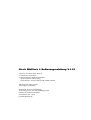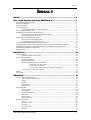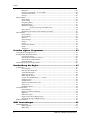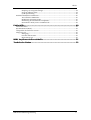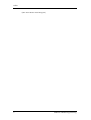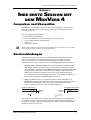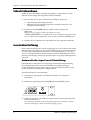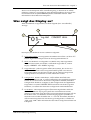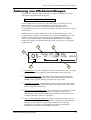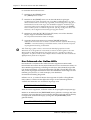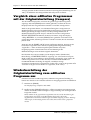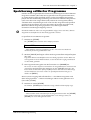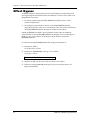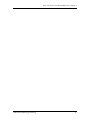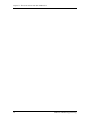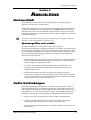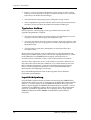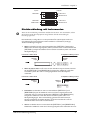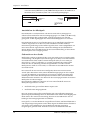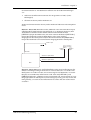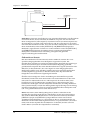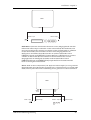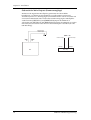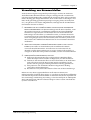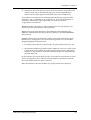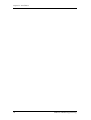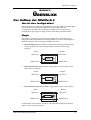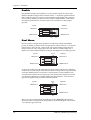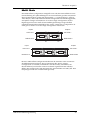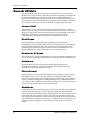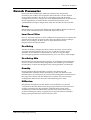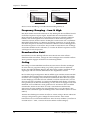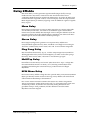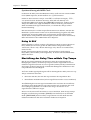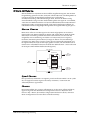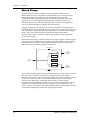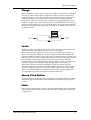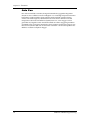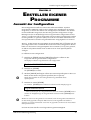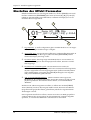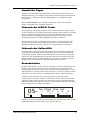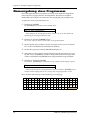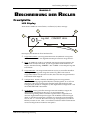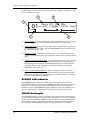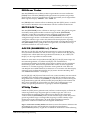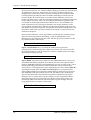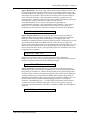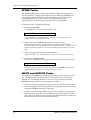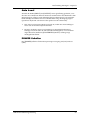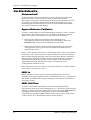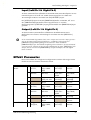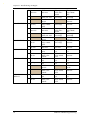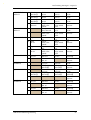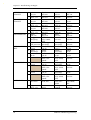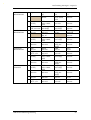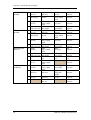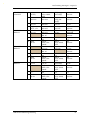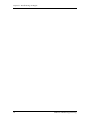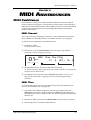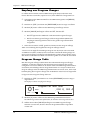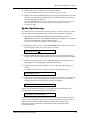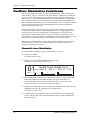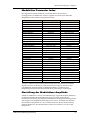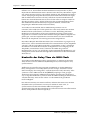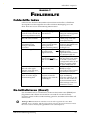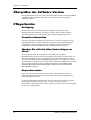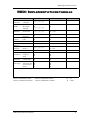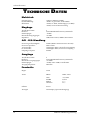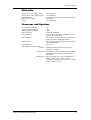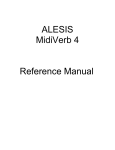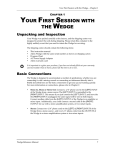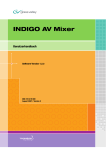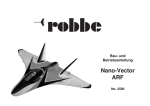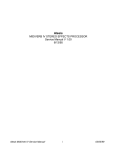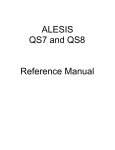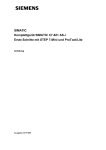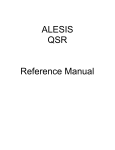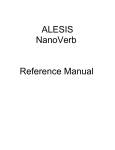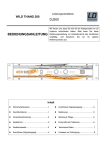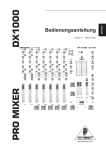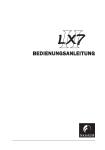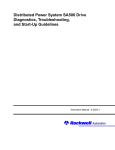Download Alesis MidiVerb 4 Bedienungsanleitung V.1.03
Transcript
Alesis MidiVerb 4 Bedienungsanleitung V.1.03
Übersetzt von Klaus Peter Rausch
© 1995Alesis Corporation
© 1995 Soundware Audio Team GmbH
für die Deutsche Übersetzung
Lizenznehmer: Alesis Studiosound GmbH, Willich
Alle Angaben ohne Gewähr
Änderungen vorbehalten
Nachdruck und Vervielfältigung,
auch auszugsweise, nur mit Genehmigung der
Soundware Audio Team GmbH
Paul-Ehrlich-Str. 28-32
D-63322 Rödermark
Inhalt
INHALT
Inhalt ............................................................................................. 3
Ihre erste Session mit dem MidiVerb 4....................................... 7
Auspacken und Überprüfen ..........................................................................................7
Basisverbindungen .......................................................................................................7
Inbetriebnahme ............................................................................................................8
Leveleinstellung ...........................................................................................................8
Automatische Input Level Einstellung................................................................8
Was zeigt das Display an? .............................................................................................10
Durchhören der Werksvoreinstellungen.........................................................................11
Umschalten zwischen Preset und User Bank.......................................................11
Bypass Programm/Preset 00 .............................................................................11
Änderung von Effekteinstellungen ................................................................................12
Der Gebrauch der Online-Hilfe..........................................................................13
Einstellung der Effekt Mix Level........................................................................14
Dry Defeat (Unterdrückung des Originalsignals) ............................................................14
Vergleich eines editierten Programmes mit der Originaleinstellung (Compare).................15
Wiederherstellung der Originaleinstellung vom editierten Programm aus........................15
Speicherung editierter Programme.................................................................................16
Effect Bypass ................................................................................................................17
Anschlüsse .................................................................................... 19
Netzanschluß ...............................................................................................................19
Spannungsfilter und -schutz..............................................................................19
Audio-Verbindungen....................................................................................................19
Typischer Aufbau .............................................................................................20
Input-Kabelpolung ...........................................................................................20
Direktverbindung mit Instrumenten ..................................................................20
Gebrauch von Aux Sends................................................................. 22
Gebrauch von Inserts....................................................................... 24
Gebrauch der Main Outputs (Summenausgänge) .............................. 26
Vermeidung von Brummschleifen .....................................................................27
MIDI............................................................................................................................28
Footswitch ...................................................................................................................28
Überblick....................................................................................... 31
Der Aufbau des MidiVerb 4...........................................................................................31
Was ist eine Configuration?...............................................................................31
Single...............................................................................................................31
Double.............................................................................................................32
Dual Mono.......................................................................................................32
Multi Chain......................................................................................................33
Reverb Effekte ..............................................................................................................34
Concert Hall.....................................................................................................34
Real Room........................................................................................................34
Realroom & Room ............................................................................................34
Ambience.........................................................................................................34
Plate Reverb .....................................................................................................34
Reverse Reverb.................................................................................................34
Reverb Parameter .........................................................................................................35
Decay ..............................................................................................................35
Low Pass Filter .................................................................................................35
Pre-Delay .........................................................................................................35
Pre-Delay Mix ..................................................................................................35
Density ............................................................................................................35
MidiVerb 4 Bedienungsanleitung
3
Inhalt
Diffusion..........................................................................................................35
Frequency Damping – Low & High....................................................................36
Reverberation Swirl ..........................................................................................36
Gating..............................................................................................................36
Delay Effekte................................................................................................................37
Mono Delay .....................................................................................................37
Stereo Delay .....................................................................................................37
Ping Pong Delay...............................................................................................37
MultiTap Delay ................................................................................................37
BPM Mono Delay .............................................................................................37
Synchronisierung mit MIDI Clock .................................................... 38
Delay & DLY....................................................................................................38
Einstellung der Delay Time mittels Tap Tempo...................................................38
Pitch Effekte .................................................................................................................39
Stereo Chorus...................................................................................................39
Quad Chorus....................................................................................................39
Chorus.............................................................................................................39
Stereo Flange....................................................................................................40
Flange..............................................................................................................41
Lezlie...............................................................................................................41
Stereo Pitch Shifter............................................................................................41
Pitch ................................................................................................................41
Auto Pan..........................................................................................................42
Erstellen eigener Programme ...................................................... 43
Auswahl der Configuration...........................................................................................43
Einstellen der Effekt Parameter......................................................................................44
Anwahl der Pages.............................................................................................45
Gebrauch der A/B/C/D Taster .........................................................................45
Gebrauch der Online-Hilfe ................................................................................45
Besonderheiten.................................................................................................45
Namensgebung eines Programmes ................................................................................46
Beschreibung der Regler.............................................................. 47
Frontplatte ...................................................................................................................47
LCD Display ....................................................................................................47
BYPASS LED Indicator......................................................................................48
VALUE Drehregler ...........................................................................................48
PROGram Taster ..............................................................................................49
EDIT/PAGE Taster...........................................................................................49
A/B/C/D (NAME/ESC/</>) Taster ................................................................49
UTILity Taster ..................................................................................................49
STORE Taster ...................................................................................................52
INPUT und OUTPUT Taster..............................................................................52
Auto Level .......................................................................................................53
POWER Schalter...............................................................................................53
Geräterückseite.............................................................................................................54
Netzanschluß ...................................................................................................54
Bypass/Advance Fußtaster ...............................................................................54
MIDI In............................................................................................................54
MIDI Out/Thru................................................................................................54
Input (Left/Ch.1 & Right/Ch.2).........................................................................55
Output (Left/Ch.1 & Right/Ch.2) ......................................................................55
Effekt Parameter...........................................................................................................55
MIDI Anwendungen...................................................................... 63
MIDI Funktionen..........................................................................................................63
MIDI Channel ..................................................................................................63
MIDI Thru........................................................................................................63
4
MidiVerb 4 Bedienungsanleitung
Inhalt
Empfang von Program Changes ........................................................................64
Program Change Table......................................................................................64
SysEx Speicherung............................................................................................65
Realtime Modulation Funktionen ..................................................................................66
Auswahl eines Modulator .................................................................................66
Modulation Parameter Index.............................................................................67
Einstellung der Modulations-Amplitude ............................................................67
Kontrolle der Delay Time via MIDI Clock...........................................................68
Fehlerhilfe..................................................................................... 69
Fehlerhilfe Index...........................................................................................................69
Re-initialisieren (Reset) .................................................................................................69
Überprüfen der Software Version ..................................................................................70
Pflege/Service..............................................................................................................70
Reinigung ........................................................................................................70
Garantie-Information ........................................................................................70
Reparaturservice...............................................................................................70
MIDI Implementationstabelle....................................................... 71
Technische Daten.......................................................................... 72
MidiVerb 4 Bedienungsanleitung
5
Inhalt
(GFX: Front & Rear Panel Diagram)
6
MidiVerb 4 Bedienungsanleitung
Ihre erste Session mit dem MidiVerb 4 – Kapitel 1
KAPITEL 1
IHRE ERSTE SESSION MIT
DEM MIDIVERB 4
Auspacken und Überprüfen
Ihr MidiVerb 4 verläßt die Produktionsstätte sehr sorgfältig verpackt in einer
besonders stabilen Transportverpackung. Heben Sie sich diesen Karton für
Versandzwecke auf.
Die Verpackung enthält folgendes:
•
•
•
•
%
Diese Bedienungsanleitung
Das Alesis MidiVerb 4. Die Seriennummern von Gerät und
Verpackungsaufdruck sind identisch.
Netzgerät
Alesis Garantiekarte
Wichtig: Bitte füllen Sie umgehend die Garantiekarte aus und senden Sie diese an Ihren
Alesis-Vertrieb, sofern Sie dies noch nicht getan haben.
Basisverbindungen
Das MidiVerb 4 eignet sich für die verschiedensten Einsatzgebiete und kann
daher sowohl direkt mit einem Instrument als auch mit einem Mischpult
verbunden werden. Die wichtigsten Anschlußbeispiele finden Sie unten
abgebildet, weitere Informationen zu den Anschlußmöglichkeiten in Kapitel 2.
•
Mono In, Mono oder Stereo Out. Mit einem Monokabel verbinden Sie den
[LEFT/CH.1] INPUT des MidiVerb 4 mit einer Monosignalquelle. (Hinweis:
der [LEFT/CH.1] INPUT ist dem [RIGHT/CH.2] INPUT gleichgeschaltet). Mit
einem weiteren Monokabel verbinden Sie den [LEFT/CH.1] OUTPUT des
MidiVerb 4 mit einem Verstärkersystem oder einem Mischpulteingang.
Verwenden Sie ein Stereoverstärkersystem oder zwei Mischpulteingänge, so
benutzen Sie zusätzlich den [RIGHT/CH.2] OUTPUT.
•
Stereo. Verbinden Sie mit zwei Monokabeln die beiden [LEFT/CH.1] &
[RIGHT/CH.2] INPUTS des MidiVerb 4 mit einer Stereosignalquelle und die
OUTPUTS des MidiVerb 4 mit zwei weiteren Monokabeln mit einem
Stereoverstärkersystem oder zwei Mischpulteingängen.
To Amplifier or Mixing Console
Instrument or Effect Send
Left/CH 1
Input
Right/CH 2
Input
Right/CH 2
Output
Left/CH 1
Output
Verwenden Sie das MidiVerb 4 mit den Aux Sends/Returns eines Mischpultes,
so möchten Sie sicher den puren Effektanteil des MidiVerb 4 im Outputmix der
Programme benutzen. Dies können Sie global für alle Programme gleichzeitig
einstellen (siehe dazu Seite 14).
MidiVerb 4 Bedienungsanleitung
7
Kapitel 1 – Ihre erste Session mit dem MidiVerb 4
Inbetriebnahme
Nachdem alle notwendigen Anschlußverbindungen vorgenommen wurden,
nehmen Sie die Anlage nach folgendem Schema in Betrieb:
Bevor Sie den Power- (bzw. Netzschalter), betätigen, prüfen Sie:
•
•
Sind alle Kabelverbindungen korrekt?
Befinden sich alle Lautstärkeregler des Verstärkersystems bzw. am
Mischpult in Nullstellung?
Drücken Sie den [POWER] Schalter auf der Gerätefrontplatte des
MidiVerb 4.
Während dieses Vorgangs erscheint im Display kurzzeitig
“ALESIS MIDIVERB 4”, anschließend die zuletzt angewählte Programmnummer
(00–127, PRESET oder USER Bank). Dazu leuchtet die LED des [PROG] Tasters.
Schalten Sie nun Verstärker bzw. Mischpult ein und regeln die Lautstärke.
Leveleinstellung
Die korrekte Einstellung der In- und Outputpegel ist für ein sauberes und extrem
nebengeräuscharmes Signal von besonderer Bedeutung. Eine gute Faustregel für
eine sinnvolle Grundeinstellung der Input- und Output-Regler: etwa 75% (bzw.
3/4) der Maximaleinstellung. Damit minimieren Sie die Möglichkeit einer Übersteuerung des Eingangs und sorgen gleichzeitig für ein geringes Nebengeräuschverhalten.
Automatische Input Level Einstellung
Das MidiVerb 4 verfügt über eine einzigartige automatische Pegelerkennung
eines Eingangssignals. Sie müssen dem MidiVerb 4 lediglich das Signal
einspeisen (spielen Sie dazu auf der Gitarre oder einem Keyboard oder starten
Sie das Tonband); das MidiVerb 4 erledigt den Rest.
Automatische Input Level Einstellung:
Verbinden Sie Signalquelle und MidiVerb-Input(s) wie in Kapitel 2
beschrieben.
Drücken Sie gleichzeitig die beiden [INPUT] und [OUTPUT] Taster.
Geben Sie das Signal zum MidiVerb 4 Input (Gitarre oder Keyboard spielen,
Tonband starten usw.).
Die Audio Input Funktion wird dem Eingangssignal etwa 5 Sekunden "zuhören"
und dann selbsttätig den Input Level beider Eingänge regeln.
8
MidiVerb 4 Bedienungsanleitung
Ihre erste Session mit dem MidiVerb 4 – Kapitel 1
Hinweis: Ist die Zeitspanne nicht ausreichend genug, so können Sie sie mittels
Fußtaster verlängern. Verwenden Sie einen beliebigen Fußtaster, den Sie auf der
Geräterückseite an der [FOOTSWITCH] Buchse anschließen können. Mehr
Informationen dazu finden Sie in Kapitel 2.
Was zeigt das Display an?
Wird das MidiVerb 4 angeschaltet, erscheint folgende (bzw. eine ähnliche)
Anzeige:
3
4
1
01
Lrg Hall
CONCERT HALL
PRESET
L
R
2
5
Das Display des MidiVerb 4 ist in 5 Sektionen aufgeteilt:
Programmnummer. Die Programme des MidiVerb 4 reichen von 00 bis 127 .
In dem abgebildeten Beispiel sehen Sie die Programmnummer 01.
Bank. Das MidiVerb 4 verfügt über zwei Bänke mit je 128 Programmen:
Preset und User Bank. Je nachdem, welche Bank angewählt ist, wird im
Display “PRESET” oder “USER” angezeigt.
Programmname. Jedes Programm erhält einen Namen, der aus bis zu 8
Zeichen bestehen kann. Dieses Programm heißt Lrg Hall . Die 128 User
Programme können neu benannt werden; das die 128 Preset Programme
vorprogrammiert sind, können sie nicht umbenannt werden.
Configuration. Damit wird definiert, welche Effekte innerhalb eines
Programmes aktiviert sind, in welcher Reihenfolge der Signalfluß organisiert
ist und ob es sich um Stereo oder Dual Configurations handelt (mehr über
Configurations finden Sie in Kapitel 3). Die Configuration des abgebildeten
Programmes wird mit CONCERT HALL bezeichnet. Wird ein Programm
bearbeitet, so erscheint der Name der Configuration in Kleinbuchstaben.
Level Meters. Diese Pegelanzeige mit Übersteuerungsfunktion stellt den
Level des 'trockenen' Inputsignals optisch dar und arbeitet im Grunde
genauso wie bei einem Tape Recorder. In unserem Beispiel bewegen sich die
Level Meter nicht, was bedeutet, das kein Eingangssignal vorhanden ist.
Normalerweise werden die beiden mit “L” und “R” bezeichnet. Handelt es
sich bei einem Programm um eine Dual Type Configuration, so heißen sie
“CH1” und “CH2”. Mehr Informationen über Dual Configurations finden Sie
in Kapitel 3.
MidiVerb 4 Bedienungsanleitung
9
Kapitel 1 – Ihre erste Session mit dem MidiVerb 4
Durchhören der Werksvoreinstellungen
Das MidiVerb 4 ist mit 128 Programmen in der Preset Bank und weiteren 128
Programmen in der User Bank ausgestattet. Die Programmierung repäsentiert
die vielfältigen Möglichkeiten des MidiVerb 4.
So hören Sie sich die internen Effektprogramme an:
Drücken Sie den [PROG] Taster.
Der [PROG] Taster leuchtet.
Mit dem [VALUE] Drehregler scrollen Sie durch die 128 Preset Programme
und 128 User Programme.
Umschalten zwischen Preset und User Bank
Mit dem [PROG] Taster können Sie zwischen Preset und User Bank hin- und
herschalten. Je nachdem zeigt dann das Display die Bezeichnungen “PRESET”
oder “USER” neben der Programmnummer an.
Sie können die beiden Bänke ebenso mit dem [VALUE] Drehregler anwählen.
Wenn Sie im Uhrzeigersinn drehen, erscheint nach Preset 127 automatisch das
Programm User 00. Entsprechend drehen Sie gegen den Uhrzeigersinn, wenn Sie
von der User Bank zur Preset Bank gelangen wollen.
Haben Sie allerdings Preset 00 bereits erreicht, passiert nichts mehr, wenn Sie
weiterhin den Drehregler gegen den Uhrzeigersinn bewegen. Das liegt daran,
daß Preset 00 ein “Bypass Programm” ist (siehe weiter unten). Suchen Sie also
nach einem Bypass Programm, drehen Sie ganz einfach den [VALUE] Drehregler
solange gegen den Uhrzeigersinn, bis die Displayanzeige automatisch bei Preset
00 stoppt.
Bypass Programm/Preset 00
Preset 00 dient als “Bypass Programm”, was zur Folge hat, daß das trockene und
unbearbeitete Signal der Inputs des MidiVerb 4 keinerlei Effektprozesse
durchläuft. Verwenden Sie dieses Programm, wenn Sie das Direktsignal der
Inputs des MidiVerb 4 für Referenzzwecke benötigen. Verwechseln Sie dies
allerdings nicht mit dem Bypass Mode, der an einer späteren Stelle in diesem
Kapitel erläutert wird.
Dieses Preset 00 läßt sich nicht nur mit dem [VALUE] Drehregler sondern auch
mittels angeschlossenem Fußtaster (verwenden Sie dazu die [FOOTSWITCH]
Buchse in der Einstellung Advance) oder per MIDI Programmwechselbefehl
(über die [MIDI IN]Buchse) anwählen. Mehr Informationen über die MIDI
Verbindungen finden Sie in Kapitel 2, Details zu MIDI
Programmwechselbefehlen in Kapitel 6.
10
MidiVerb 4 Bedienungsanleitung
Ihre erste Session mit dem MidiVerb 4 – Kapitel 1
Änderung von Effekteinstellungen
Sobald Sie ein Programm angewählt haben, wird dessen Configuration rechts
neben dem Programmnamen angegeben.
RoomVerb
REAL ROOM
Diese Configuration wird entweder z.B ein Reverbtyp (wie oben) oder eine
Kombination aus zwei oder drei Effekten (z.B. Reverb+Delay oder
Chorus>Delay> Reverb) sein. Wenn Sie über die Configuration eines
Programmes Bescheid wissen, können Sie leichter die entsprechenden Parameter
herausfinden.
Wählen Sie also zuerst den Edit Mode an, um an die Effektparameter eines
Programmes zu gelangen. Dazu drücken Sie entweder den [PAGE] Taster oder
eine der vier [A], [B], [C], [D] Taster solange der [PROG] Taster leuchtet.
(Hinweis: Diese Taster haben in anderen Modes (Betriebsarten) verschiedene
Funktionen). Haben Sie den Edit Mode angewählt, so erscheint etwa folgende
Displayanzeige:
3
4
1
01
PRESET
PAGE 1 2 3
2
Decay LPF PDly PMix
80 Ï 2"8ØÛ 150∏€ 000›Å
A
B
L
EDITED
C
D
R
5
Page Nummer. Je nach Configuration stehen im Edit Mode bis zu vier Pages
(Displayseiten) zur Verfügung. In unserem Beispiel sind es drei Pages.
Gerade angewählte Page. Die aktuelle Page wird eingerahmt angezeigt.
Unser Beispiel zeigt, daß gerade Page 1 angewählt ist. Jedes Drücken des
[PAGE] Tasters schaltet die Displayanzeige eine Page weiter.
Parameteranzeigefeld. Im Edit Mode werden auf jeder Page in der oberen
Zeile bis zu vier Parameterbezeichnungen angezeigt; darunter läßt sich der
jeweils eingestellte Wert ablesen.
Parameterwert und Balkengrafik. Jeder Parameterwert wird als numerische
Zahl und Balkengrafik dargestellt. Die Wertangaben ändern sich in
Abhängigkeit zur Position des [VALUE] Drehreglers. Die Parameterwerte
werden in dB, mSec., kHz usw. angegeben.
A, B, C, D und EDITED Indikatoren. Jedes Parameter einer Page wird mit
einem Buchstaben (A, B, C bzw. D) markiert, so daß diese direkt mittels der
([A], [B], [C] oder [D]) Taster angewählt werden können. Sobald ein
Parameterwert verändert wird erscheint neben dem dazugehörigen
Buchstaben die Bezeichnung “EDITED” im Display.
MidiVerb 4 Bedienungsanleitung
11
Kapitel 1 – Ihre erste Session mit dem MidiVerb 4
So verändern Sie Parameterwerte:
Drücken Sie den [PROG] Taster.
Der [PROG] Taster leuchtet.
Drücken Sie den [PAGE] Taster, um in den Edit Mode zu gelangen.
Verändern Sie bei einem Programm zum ersten Mal ein Effektparameter, so wird
damit automatisch die erste Edit Page angewählt. Je nach Configuration Typ gibt es
im Edit Mode zwei oder mehr Pages. Die tatsächlich verfügbare Anzahl der Pages
wird in der linken unteren Displayecke angezeigt. Erneutes Drücken des [PAGE]
Tasters schaltet jeweils zur nächsten Page weiter. Jede Page verfügt über bis zu vier
Parameter, die als abgekürzte Bezeichnungen angegeben werden.
Drücken Sie einen der [A], [B], [C] oder [D] Taster, um auf der aktuellen
Display Page ein Parameter anzuwählen.
Der entsprechende Parameter blinkt im Display.
Verändern Sie den Parameterwert mit dem [VALUE] Drehregler.
Sobald Sie den Parameterwert verändern, erscheint darunter sofort die Bezeichnung
“EDITED” . Diese Bezeichnung verschwindet wieder, wenn Sie den Wert auf seine
ursprüngliche Einstellung zurückstellen.
%
Alle Änderungen gehen verloren, wenn Sie nicht dauerhaft gespeichert werden.
Bearbeiten Sie ein Programm der Preset Bank, so müssen Sie das Ergebnis in der User
Bank speichern. Mehr Informationen dazu finden Sie unter "Speicherung editierter
Programme" an späterer Stelle in diesem Kapitel. Weitere Details über die verschiedenen
Effektparameter finden Sie in Kapitel 4.
Der Gebrauch der Online-Hilfe
Das MidiVerb 4 unterstützt Ihre Arbeit mit einer eingebauten Online-Hilfe.
Damit finden Sie leichter die Parameterfunktionen heraus und müssen seltener in
dieser Bedienungsanleitung nachschlagen. Haben Sie den Edit Mode angewählt
(wie oben beschrieben), so korrespondieren die ([A], [B], [C] und [D]) Taster mit
den jeweils angezeigten Parametern. Wenn Sie einen dieser Taster länger als eine
Sekunde gedrückt halten, so wird im Display eine detaillierte
Parameterbeschreibung dargestellt.
Nehmen wir an, es wird noch immer das Programm 01 (siehe vorhergehende
Seite) editiert, so halten Sie den [B] Taster länger als eine Sekunde gedrückt,
wodurch der Name des “B”Parameters angezeigt wird:
INPUT LOWPASS FILTER
Wird der Taster losgelassen, erscheint wieder die ursprüngliche Displayanzeige.
Halten Sie im Edit Mode den [EDIT/PAGE] Taster gedrückt, wird Page und/oder
Parameter angezeigt. Beispiel: Verwendet das aktuelle Programm die Pitch:Delay
Configuration, erscheint im Display (solange Sie den [EDIT/PAGE] Taster
gedrückt halten):
CH 1 PITCH PARAMETER
12
MidiVerb 4 Bedienungsanleitung
Ihre erste Session mit dem MidiVerb 4 – Kapitel 1
Einstellung der Effekt Mix Level
Ganz gleich, ob Ihr Programm aus einem einzelnen oder zwei bzw. drei Effekten
besteht, können Sie jeden einzelnen Effektmix einstellen, um ein bestimmtes
Mischungsverhältnis zwischen Original- und Effektsignal zu erreichen. Die
Mixparameter (oder auch “Wet/Dry Mix”) der einzelnen Effekte finden Sie
zusammen mit den anderen Effektparametern im Edit Mode. Um die Bedienung
zu erleichtern, finden Sie die Mixparameter stets ganz rechts im Display (diese
Position korrespondiert mit dem [D] Taster) auf der letzten Page jedes einzelnen
Effekts. Da die Anzahl der verfügbaren Edit Pages bei den verschiedenen
Parametern unterschiedlich ist, taucht der Mixparameter nicht immer auf der
gleichen Pagenummer auf. Bedenken Sie weiterhin, daß ein Programm mit
mehreren Effekten auch über jeweils individuelle Mixparameter verfügt.
Drücken Sie den[PROG] Taster.
Der [PROG] Taster leuchtet.
Drücken Sie den [PAGE] Taster, um in den Edit Mode zu gelangen.
Suchen Sie auf der rechten Displayseite den Begriff MIX (oder eine
Begriffsvariation eines speziellen Mixparameters; z.B. CMIX = Chorus Mix,
RMIX = Reverb Mix, etc.). Finden Sie auf dieser Page keine solche Bezeichnung, so
drücken Sie den [PAGE] Taster solange, bis Sie den Begriff gefunden haben. Um die
richtige Wahl des Mixparameter zu überprüfen, verwenden Sie die Online-Hilfe (wie
vorher beschrieben), indem Sie den [D] Taster länger als eine Sekunde drücken.
Wählen Sie mit dem [D] Taster ein Mixparameter.
Das aktivierte Parameter blinkt im Display.
Wählen Sie mit dem [VALUE] Drehregler einen geeigneten Wert.
Der Mixparameterbereich : 000-100›.
Dry Defeat (Unterdrückung des
Originalsignals)
Ist das MidiVerb 4 an die Aux Sends und Returns eines Mischpultes
angeschlossen, wird der 'trockene' Signalanteil (Originalsignal) meistens nicht
benötigt, so daß intern zum Output des MidiVerb 4 nur das Effektsignal geroutet
wird. Das Originalsignal wird am Mischpult mit dem Effektsignal gemischt. Die
Dry Defeat Funktion des MidiVerb 4 unterdrückt das Originalsignal für alle
Programme gleichzeitig.
Drücken Sie [UTIL].
Der [UTIL] Taster leuchtet.
Wählen Sie mit dem [EDIT] Taster Page 1 an.
Im Display erscheint folgende Anzeige:
Footswitch Dry Defeat
Mit dem [D] Taster schalten Sie Dry Defeat ON und OFF (AN und AUS).
Ist Dry Defeat eingeschaltet (Originalsignal unterdrückt), so erscheint bei jedem
Mixparameter (wie oben beschrieben) “- - -”; Werteingaben sind nicht mehr
möglich (festeingestellt auf 100%). Ausnahme: Bei der Configuration RealRoom-
MidiVerb 4 Bedienungsanleitung
13
Kapitel 1 – Ihre erste Session mit dem MidiVerb 4
>Flange gestattet der Reverb Mix Parameter keine Eingaben (Einstellung fest auf
100%), der Effektmix des Flangereffekts läßt sich jedoch verändern.
Vergleich eines editierten Programmes
mit der Originaleinstellung (Compare)
Auf der linken Displayseite wird stets das gerade angewählte Programm
angezeigt. Wird der [PROG] Taster einmal gedrückt, erscheint im oberen
Displaybereich der Programmname und die verwendete Configuration.
Wird ein Programm editiert, wird die Bezeichnung der Configuration in
Kleinbuchstaben angezeigt. Bei Multieffekt-Configurations (wobei mehrere
Effekte gleichzeitig erzeugt werden) wird der jeweilige Effektname in
Kleinbuchstaben dargestellt. Beispiel: Arbeiten Sie mit der Configuration
DELAY>REVERB und editieren die Delay Parameter, zeigt das Display
“delay>REVERB” an, wenn der [PROG] Taster gedrückt wird. Damit wird
optisch dargestellt, daß Delayparameter verändert wurden, Reverb Parameter
jedoch nicht.
Wenn Sie nun die [PAGE] und [A] Taster gleichzeitig drücken, können Sie die
bearbeitete Programmversion mit der ursprünglichen Originaleinstellung
vergleichen — denn auf diesem Speicherplatz befindet sich ja das
Originalprogramm. Damit können Sie die Veränderungen der
Effekteinstellungen stets mit dem Original abstimmen.
Die Aktivität des Compare Mode wird im Display mit der (blinkenden)
Bezeichnung “COMPARING EDITS ” angezeigt . Sie verlassen den Compare
Mode, indem Sie einen beliebigen Taster drücken; das Display zeigt wieder die
editerte Programmversion an. Der Wechsel zwischen EDIT MODE und
COMPARE MODE ist beliebig oft möglich, zumindest solange
Parameterveränderungen vorgenommen werden (d.h. wenn ein Programm nicht
verändert wird, gibt es auch nichts zu vergleichen, nicht wahr?).
Wiederherstellung der
Originaleinstellung vom editierten
Programm aus
Sind die Parameterveränderungen eines editierten Programmes hinfällig, so
können Sie mittels zweier einfacher Schritte zur Ausgangsposition zurückkehren:
Drücken Sie [PROG].
Die Displayanzeige verläßt den Edit Mode.
Drehen Sie den [VALUE] Drehregler, wählen ein anderes Programm an und
drehen anschließend den Drehregler in Gegenrichtung zum vorhergehenden
Programm zurück.
Damit wählen Sie die gespeicherte Programmversion an und die Bezeichnung der
Configuration wird wieder in Großbuchstaben dargestellt. Alle vorher
vorgenommenen Parameterveränderungen sind damit endgültig verloren. Wichtige
Änderungen, die dauerhaft gesichert sein sollen, müssen also vorher gespeichert
werden.
14
MidiVerb 4 Bedienungsanleitung
Ihre erste Session mit dem MidiVerb 4 – Kapitel 1
Speicherung editierter Programme
Sind Sie mit den vorgenommenen Parameterveränderungen bei einem editierten
Programm zufrieden oder haben Sie ein gänzlich neues Programm konstruiert,
so werden Sie dies sicher dauerhaft sichern wollen. Das MidiVerb 4 gestattet
jedoch auch die nichtflüchtige Sicherung eines einzelnen editierten Programmes
(auch wenn das Gerät ausgeschaltet wird). Haben Sie ein Programm editiert,
verbleiben diese Veränderungen auch wenn man das Programm nicht speichert
und das Gerät ausschaltet. Erst wenn ein anderes Programm angewählt wird,
bevor das editierte Programm gespeichert wird, sind vorgenommene
Parameterveränderungen endgültig verloren.
%
Obwohl das MidiVerb 4 über zwei Programmbänke verfügt (Preset und User), können
Programme ausschließlich in der User Bank gespeichert werden.
So speichern Sie ein editiertes Programm:
Drücken Sie [STORE].
Der [STORE] Taster leuchtet und in Display erscheint:
Store as XXX (nnnnnnnn)?
…wobei XXX für einen Programmplatz von 00—127 in der User Bank und
nnnnnnnn für den Programmnamen steht.
Mit dem [VALUE] Drehregler wählen Sie den gewünschten Zielspeicherplatz
(00—127).
Programme können ausschließlich in der User Bank gespeichert werden. Haben Sie
ein Programm der Preset Bank bearbeitet, so wird bei diesem Vorgang automatisch
zur User Bank geschaltet.
Den Programmnamen geben Sie durch Drücken von [A/NAME] ein.
Der Cursor wird nun auf dem ersten Zeichen des Programmnamens erscheinen. Den
gewünschten Buchstaben/Zeichen wählen Sie mit dem [VALUE] Drehregler. Der
Cursor kann mit den beiden [C/<] und [D/>] Tastern nach links und rechts bewegt
werden. Wollen Sie den Cursor wieder zur Speicherplatznummer bewegen, so
drücken Sie [B/ESC].
Hinweis: Dieser Vorgang läßt sich abbrechen — das editierte Programm wird
dann nicht gespeichert — indem ein beliebiger anderer Taster gedrückt wird
(also außer [STORE].
Drücken Sie erneut [STORE].
Die LED des [STORE] Tasters blinkt kurzzeitig schnell und das Display zeigt:
Program nnnnnnnn Stored!
…wobei auch hier wieder nnnnnnnn für den Programmnamen steht. Der [STORE]
Taster leuchtet nicht mehr und das Display kehrt zu der Anzeige zurück, als
[STORE] zum ersten Mal gedrückt wurde.
MidiVerb 4 Bedienungsanleitung
15
Kapitel 1 – Ihre erste Session mit dem MidiVerb 4
Effect Bypass
Zu jedem beliebigen Zeitpunkt können Sie das Effektsignal unterdrücken und
das Originalsignal unbearbeitet durch das MidiVerb 4 routen. Dazu stehen zwei
Möglichkeiten zur Wahl:
•
Sie drücken gleichzeitig die beiden [PROG] und [UTIL] Taster auf der
Gerätefrontplatte oder
•
Sie betätigen einen Fußtaster, den Sie an der [FOOTSWITCH] Buchse
angeschlossen haben. Dazu ist es erforderlich, unter den UTILity Funktionen
die [FOOTSWITCH] Buchse der Bypass Funktion zuzuordnen.
Sobald die [PROG] und [UTIL] Taster gedrückt werden oder der Fußtaster
(angeschlossen an der [FOOTSWITCH] Buchse) betätigt wird, wird der Bypass
Mode an- oder ausgeschaltet. Ist der Bypass Mode aktiviert, leuchet die
[BYPASS] LED auf.
So ordnen Sie der [FOOTSWITCH] Buchse die Bypass Funktion zu:
Drücken Sie [UTIL].
Der [UTIL] Taster leuchtet.
Drücken Sie [EDIT/PAGE], um Page 1 anzuwählen.
Im Display erscheint:
Footswitch Dry Defeat
Drücken Sie [B], um das Footswitch Parameter anzuwählen.
Stellen Sie mit dem [VALUE] Drehregler das Footswitch Parameter auf
Bypass Mode (bYP).
16
MidiVerb 4 Bedienungsanleitung
Ihre erste Session mit dem MidiVerb 4 – Kapitel 1
MidiVerb 4 Bedienungsanleitung
17
Kapitel 1 – Ihre erste Session mit dem MidiVerb 4
18
MidiVerb 4 Bedienungsanleitung
Anschlüsse – Kapitel 2
KAPITEL 2
ANSCHLÜSSE
Netzanschluß
Das MidiVerb 4 wird mit dem jeweils landestypisch passenden Netzgerät
geliefert (110 oder 220 V, 50 oder 60 Hz).
Während das MidiVerb 4 noch ausgeschaltet ist, stecken Sie den kleinen Stecker
an dem einen Kabelende des Netzgerätes in die [POWER] Buchse und führen
den Netzstecker des anderen Kabelendes in die Steckdose. Solange noch nicht
alle Kabelverbindungen vorgenommen wurden, sollte das MidiVerb 4 weiterhin
ausgeschaltet bleiben.
%
Alesis lehnt Ansprüche ab, die aufgrund der Verwendung unsachgemäßer Netzgeräte
entstehen und mit dem MidiVerb 4 verbunden sind.
Spannungsfilter und -schutz
Obwohl das MidiVerb 4 so konzipiert wurde, daß es typische
Spannungsschwankungen weitgehend problemlos verarbeitet, treten heutzutage
manchmal Spannungsspitzen auf, die Ihr Equipment strapazieren können oder
im ungünstigsten Fall Betriebsstörungen verursachen können. Man kann sich auf
drei verschiedene Weisen dagegen schützen. Es sind dies in der Reihenfolge
Ihrer Kosten und Aufwand:
•
Überlastungsschutz. Eine relativ preiswerte Sache, die vor Spannungsspitzen
schützt; funktioniert ähnlich einer Sicherung und sollte nach einer starken
Spannungsspitze ausgetauscht werden.
•
Line Filter. Es verbindet den Überlastungsschutz mit einem Filter, das
Störgeräusche im Stromnetz unterdrückt (Lichtdimmer, Störungen von
anderen Geräten usw.).
•
Notstromeinrichtung. Eine sehr anspruchsvolle Lösung. Schützt bei
Stromausfall. Geeignet für Computeranlagen, deren Daten bei Stromausfall
gesichert werden müssen. Die Konstruktion minimiert außerdem alle Arten
von Störungen im Stromnetz, Brummen usw.
Audio-Verbindungen
Die Kabelverbindungen des MidiVerb 4 zu Ihrem Studioequipment sind von
existenzieller Bedeutung, verwenden Sie daher bitte ausschließlich Kabel von
hoher Qualität. Es sollten hochwertige abgeschirmte Kabel sein. Diese sind zwar
ein wenig teurer, aber eben auch besser als andere. Die Verbindungskabel des
MidiVerb 4 sollten daher nach folgenden Gesichtspunkten überprüft werden:
•
Sorgen Sie für ein wenig Abstand zwischen Audio- und Netzkabeln.
•
Verlegen Sie Audiokabel nicht in der Nähe von elektromagnetischen
Spannungsfeldern wie Netzteilen, Computermonitoren usw.
•
Das Kabel beim Herausziehen immer am Stecker anfassen, niemals nur am
Kabel ziehen.
MidiVerb 4 Bedienungsanleitung
19
Kapitel 2 – Anschlüsse
•
Kabel so verlegen, daß man nicht darüber stolpern kann. In einem solchen
Fall muß zwar nicht gleich ein größerer Schaden entstehen, aber es kann die
Lebensdauer des Kabels beeinträchtigen.
•
Verknäulte Kabel sollten glattgezogen, Schlingen beseitigt werden.
•
Alesis empfiehlt kein spezielles Fabrikat, daher achten Sie beim Kauf immer
besonders auf einen sicheren Kontakt bei den Kabelverbindungen.
Typischer Aufbau
Die analogen Ein- und Ausgänge werden gewöhnlich mit einer der drei
folgenden Möglichkeiten verkabelt:
•
von einem oder zwei Effect/Aux Send Outputs eines Mischpultes und vom
Ausgang zum Effect Return Input des Mischpultes; oder
•
von einem Instrument mit Line-Pegel (z.B. Gitarre, Keyboard mit Mono- oder
Stereoausgang) und vom Ausgang zum Verstärker oder Eingangskanal eines
Mischpultes; oder
•
vom Stereo Buss Output eines Mischpultes zur Mastermaschine oder
Verstärkersystem.
Bei einer Mono-Signalquelle wird das MidiVerb 4 zwischen Signalquelle und
Mischpult/Verstärkersystem plaziert. Obwohl die Signalquelle Mono ist, sollten
beide [LEFT/CH.1] und [RIGHT/CH.2] Ausgänge mit Mischpult bzw.
Verstärkersystem verbunden werden, wenn ein Stereoeffekt erwünscht ist.
Alternativ dazu können Sie die Inserts Ihres Mixers verwenden, indem Sie nur
den linken oder rechten Kanal des MidiVerb 4 verwenden. Benutzen Sie einen
Effect Send Ihres Mischpultes, so können Sie beliebige Eingangssignale des
Mixers zu den Eingängen des MidiVerb 4 routen und haben dadurch die
Kontrolle über den Effektpegel aller Kanäle.
Diese Anschlußmöglichkeiten sind auf den folgenden Seiten detailliert
beschrieben und abgebildet.
Input-Kabelpolung
Die [LEFT/CH.1] INPUT Buchse des MidiVerb4 entspricht der [RIGHT/CH.2]
INPUT Buchse. Haben Sie also ein Monokabel in die [LEFT/CH.1] INPUT Buchse
gesteckt, so wird das Signal auch zur [RIGHT/CH.2] INPUT Buchse geroutet.
Wird ein Signal dagegen der [RIGHT/CH.2] INPUT Buchse zugeführt, so ist die
Verbindung zur [LEFT/CH.1] INPUT Buchse unterbrochen und beide Buchsen
stehen für verschiedene Signalanteile zur Verfügung. Daraus folgt, daß die
[RIGHT/CH.2] INPUT Buchse NICHT der [LEFT/CH.1] INPUT Buchse
entspricht.
20
MidiVerb 4 Bedienungsanleitung
Anschlüsse – Kapitel 2
Inputs
LEFT/CH 1
Outputs
LEFT/CH 1
RIGHT/CH 2
LEFT/CH 1
RIGHT/CH 2
LEFT/CH 1
RIGHT/CH 2
Direktverbindung mit Instrumenten
%
Wenn Sie die Verkabelung vornehmen und/oder das Gerät an- oder ausschalten, sollten
alle anderen Geräte Ihres Equipments ausgeschaltet und alle Lautstärkeregler
heruntergeregelt sein.
Das MidiVerb 4 verfügt über zwei unsymmetrische 6,3mm Inputs und zwei
unsymmetrische 6,3mm Outputs. Damit sind drei verschiedene (analoge)
Audioverbindungen möglich:
•
Mono. Verbinden Sie mit einem Monokabel den [LEFT/CH.1] INPUT des
MidiVerb 4 mit einer Signalquelle (Mono) und mit einem weiteren Kabel den
[LEFT/CH.1] Output des MidiVerb 4 mit einem Verstärkersystem oder einem
Mischpulteingang.
Instrument or Effect Send
To Amplifier or Mixing Console
Left/CH 1
Input
•
Left/CH 1
Output
Mono In, Stereo Out. Auch wenn Sie mit dem Mono Input arbeiten, können
Sie die [LEFT/CH.1] und [RIGHT/CH.2] Outputs des MidiVerb 4 mit dem
Verstärkersystem oder mit zwei Eingangskanälen eines Mischpultes
verbinden.
Instrument or Effect Send
Left/CH 1
Input
To Amplifier or Mixing Console
Left/CH 1
Output
Right/CH 2
Output
•
Dual Mono. Verbinden Sie mit zwei Monokabeln [LEFT/CH.1] und
[RIGHT/CH.2] Input des MidiVerb 4 mit zwei Mono Signalquellen und
verbinden mit zwei weiteren Kabeln die [LEFT/CH.1] und [RIGHT/CH.2]
Outputs des MidiVerb 4 mit dem Stereoverstärkersystem oder zwei
Mischpulteingängen. Diese Verkabelung gestattet eine differenzierte
Signalverarbeitung der beiden Kanäle, da die Prozessorblocks auch als
einzelne Kanäle verwendet werden können.
•
Stereo. Verbinden Sie mit zwei Kabeln die [LEFT/CH.1] und [RIGHT/CH.2]
INPUTS des MidiVerb 4 mit einer Stereosignalquelle und verbinden mit zwei
MidiVerb 4 Bedienungsanleitung
21
Kapitel 2 – Anschlüsse
weiteren Kabeln [LEFT/CH.1] und [RIGHT/CH.2] OUTPUT des MidiVerb 4
mit einem Stereoverstärkersystem oder zwei Mischpulteingängen.
To Amplifier or Mixing Console
Instrument or Effect Send
Left/CH 1
Input
Right/CH 2
Input
Right/CH 2
Output
Left/CH 1
Output
Anschluß an ein Mischpult
Das MidiVerb 4 verarbeitet Mono oder Stereo Sends aller Systempegel. Es
arbeitet sehr betriebssicher mit einem Eingangspegel von +4dBu (+20 dBu Peak),
und verfügt damit über genügend Ein- und Ausgangspegel, um mit den
geringeren -10 dBV Signalpegeln der meisten Recordingsysteme zu arbeiten.
Das MidiVerb 4 kann auf verschiedene Weise an ein Mischpult angeschlossen
werden. Angeschlossen an die Aux Sends und Returns können mehrere
Instrumente gleichzeitig auf den Effekt zugreifen. Eine weitere Möglichkeit: am
Insert eines Kanals angeschlossen arbeitet das Effektgerät ausschließlich für
diesen. Ebenso kann das MidiVerb 4 für die Gesamtabmischung an der Summe
des Mischpultes zur Verfügung stehen.
Gebrauch von Aux Sends
Mischpulte verfügen in der Regel über zwei Aux Send Typen: Pre-Fader Sends
zur Erstellung von (Kopfhörer-)Vormischungen (Cue Mix) sowie individuellen
Post-Fader Effect Sends. Sind bei einem Mischpult mehr als zwei Sends pro
Kanal (z.B. 4, 6 oder 8) vorhanden, so werden gewöhnlich die ersten beiden
Sends für die Cue Mischung und die übrigen Effekte verwendet. Hat Ihr
Mischpult also mehr als zwei Sends, so verbinden Sie das MidiVerb 4 mit den
Post-Fader Sends.
Der Gebrauch der Aux Sends eines Mischpultes bietet einen interessanten
Vorteil: Jeder Kanal kann einen unterschiedlichen Signalpegel am Aux Output
(wo z.B. das MidiVerb 4 angeschlossen ist) erzeugen. Mit den einzelnen Aux
Send Reglern der Kanäle des Mischpultes können Sie daher unterschiedliche
Effektintensitäten einstellen. Zur Kontrolle des Gesamtpegels bieten die meisten
Mischpulte Aux Master Regler.
Die Outputs des MidiVerb 4 können auf zwei unterschiedliche Arten am
Mischpult angeschlossen werden:
•
Anschluß an die gewünschten Return Inputs oder
•
Anschluß an die Eingangskanäle.
Die erste Lösung eignet sich bei Mischpulten mit entsprechenden Eingängen
(Return Inputs) bei Effektgeräten wie dem MidiVerb 4. Fehlen diese Eingänge bei
Ihrem Mixer oder sind sie bereits belegt, können Sie das MidiVerb 4 auch an
beliebigen freien Eingangskanälen anschließen.
Ganz gleich, wo Sie das MidiVerb 4 angeschlossen haben, muß die Effektbalance
zum Originalsignal eingestellt werden. Beim Signal der Effekt Returns handelt es
sich um das reine Effektsignal, das am Mischpult mit dem 'trockenen'
Originalsignal gemischt wird. Deshalb mischen Sie die Effektintensität den
22
MidiVerb 4 Bedienungsanleitung
Anschlüsse – Kapitel 2
einzelnen Kanälen zu. Am MidiVerb 4 nehmen eine der beiden Einstellungen
vor:
•
Stellen Sie die Effect Mix Parameter aller Programme auf 100% (reines
Effektsignal)
•
Schalten Sie die Dry Defeat Funktion ein.
Weitere Informationen über die Dry Defeat Funktion finden Sie in den Kapiteln 1
und 5.
Mono In - Stereo Out. Betreiben Sie das MidiVerb 4 nur mit einem Mono Input,
schließen jedoch beide Outputs am Mischpult an, so benötigen Sie drei 6,3mm
Audiokabel. Verbinden Sie den Effekt Send mit einem Kabel mit dem
[LEFT/CH.1] Input des MidiVerb 4, mit einem weiteren Kabel den [LEFT/CH.1]
Output des MidiVerb 4 mit dem Effekt Return oder einem anderen
Eingangskanal des Mischpultes und mit dem dritten Kabel den [RIGHT/CH.2]
Output des MidiVerb 4 einen benachbarten Eingangskanal des Mischpultes.
Left/CH 1 Input
Left/CH 1
Output
Right/CH 2
Output
Aux Send 1
Aux Return or Input Channel
Aux Return or Input Channel
Mixer
Stereo In - Stereo Out. Diese Anschlußmethode ist der oben beschriebenen sehr
ähnlich. Allerdings benötigen Sie dafür ein weiteres Kabel, da zwei Sends eines
Mischpultes verwendet werden, um ein Stereosignal zum MidiVerb 4 zu routen.
Beispiel: Sie verbinden die Effekt Sends 3 und 4 mit den [LEFT/CH.1] und
[RIGHT/CH.2] Inputs, schließen ein Stereoinstrument (z.B. ein Keyboard) an zwei
Eingangskanälen am Mischpult an (Panoramaregler jeweils ganz nach rechts und
links gedreht), so routen Sie den linken Kanal zu Send 3 und den rechten Kanal
zu Send 4.
MidiVerb 4 Bedienungsanleitung
23
Kapitel 2 – Anschlüsse
Right/CH 2 Input
Left/CH 1 Input
Left/CH 1 Output
Aux Send 3
Right/CH 2 Output
Aux Send 4
Aux Return or Input Channel
Aux Return or Input Channel
Mixer
Dual Mono. Alternativ dazu haben Sie zwei getrennte Effekt Sends zwischen linkem
und rechten Kanal, die Sie innerhalb des MidiVerb 4 separat mit einer der Dual
Mono Configurations (siehe Kapitel 3) verarbeiten lassen. So könnte beispielsweise
der linke Kanal (von Send 3) mit einem Chorus und der rechte Kanal (von Send 4)
mit einem Hall bearbeitet werden. Zwei Aux Sends des Mischpultes werden mit zwei
Mono Audiokabeln an die beiden [LEFT/CH.1] und [RIGHT/CH.2] Inputs des
MidiVerb 4 angeschlossen und mit zwei weiteren Kabeln werden die [LEFT/CH.1]
und [RIGHT/CH.2] Outputs des MidiVerb 4 mit zwei Eingangskanälen des
Mischpultes verbunden. Diese Verbindung ermöglicht eine getrennte
Signalverarbeitung der beiden Kanäle.
Gebrauch von Inserts
Mit den individuellen Channel Inserts kann das MidiVerb 4 einem oder zwei
speziellen Eingangskanälen eines Mischpultes zugeordnet werden. Die
Insertbuchsen gestatten eine externe Signalbearbeitung innerhalb des Signalweges.
Inserts sind zwischen Input-Verstärker und Summen-Regelung geschaltet;
grundsätzlich entspricht dies einem Direktanschluß eines Signals (Instrument oder
Mikrofon) an das MidiVerb 4, bevor das Signal zu einem Eingangskanal des
Mischpultes geführt wird. Allerdings sind die Inserts bei manchen Mischpulten
nach der EQ Sektion geschaltet, so daß bei Gebrauch des EQs daraufhin ein
klanglicher Unterschied zum Originalsignal entsteht.
Üblicherweise benötigt man für die Verbindung mit Insert Buchsen spezielle
Insertkabel (Y-Kabel mit einem Stereostecker für Send und Return auf der einen
Seite und zwei Monosteckern für In- und Output auf der anderen Seite). Man
bezeichnet sie auch als TRS Stecker (Tip-Ring-Sleeve). Die Steckerspitze (Tip)
befördert das Sendsignal oder den Output der Insertbuchse, der Ring den Return.
Sleeve (Steckermantel) wird für die Erdung beider Signale benötigt. Da die Polung
manchmal umgekehrt ist, sehen Sie notfalls im Handbuch Ihres Mischpultes nach
(z.B. zwei getrennte Buchsen für Send und Receive).
Mono. Mit einem 6,3mm TRS (Tip-Ring-Sleeve) Stecker verbinden Sie die
Insertbuchse eines Eingangskanals des Mischpultes auf der einen Seite und mit
dem anderen Kabelende (bestehend aus zwei 6,3mm Monosteckern) die beiden
[LEFT/CH.1] Input und [LEFT/CH.1] Output Buchsen. Hören Sie bei dieser
Verbindung kein Effektsignal, so vertauschen Sie die In- und Outputstecker am
MidiVerb 4. Ist Ihr Kabel farblich gekennzeichnet, so repräsentiert der rote Stecker
Send (wird mit der Inputbuchse des MidVerb 4 verbunden) und der schwarze
Stecker Return (wird mit der Outputbuchse verbunden).
24
MidiVerb 4 Bedienungsanleitung
Anschlüsse – Kapitel 2
MIXER
Insert
Left/CH 1 Input
Left/CH 1 Output
Dual Mono. Alternativ dazu können die Inserts zweier Eingangskanäle mit dem
linken und rechten Input verbunden werden und innerhalb des MidiVerb 4 mit
einer Dual Configuration getrennt verarbeitet werden (siehe Kapitel 3). Schließen
Sie den Stereostecker eines Y-Kabels am Insert eines Eingangskanales am
Mischpult an und führen die beiden Stecker am anderen Kabelende zu den
[LEFT/CH.1] Input und [LEFT/CH.1] Output Buchsen. Schließen Sie ein weiteres
Y-Kabel an und stecken den Stereostecker in die Insertbuchse des zweiten
Eingangskanals am Mischpult; die beiden anderen Kabelenden an den
[RIGHT/CH.2] Input und [RIGHT/CH.2] Output Buchsen. Die beiden Kanäle
lassen sich nun getrennt bearbeiten.
Stereo. Wird ein Stereo-Instrument (z.B. Keyboard oder Sampler) an zwei getrennte
Eingangskanäle eines Mischpultes angeschlossen, so benötigen Sie zwei 6,3mm TRS
Kabel, eins für jeden Kanal. Die Verbindung ist fast genauso wie oben beschrieben.
MIXER
Left
Master
Insert
Left/Ch 1 Input
Right/CH 2 Input
MidiVerb 4 Bedienungsanleitung
Right
Master
Insert
Left/CH 1 Output
Right/CH 2 Output
25
Kapitel 2 – Anschlüsse
Gebrauch der Main Outputs (Summenausgänge)
Wollen Sie alle Signale des Mischpultes gemeinsam mit einem Effekt
beeinflussen, so schalten Sie das MidiVerb 4 zwischen Mixer Output und
Verstärkersystem bzw. den Eingängen einer Bandmaschine. Dazu verwenden Sie
zwei 6,3mm Audiokabel; linker und rechter Summenausgang des Mischpultes
werden mit den [LEFT/CH.1] und [RIGHT/CH.2] Inputs des MidiVerb 4
verbunden. Die [LEFT/CH.1] und [RIGHT/CH.2] Outputs des MidiVerb 4 werden
mit einem Stereoverstärker oder einem weiteren Mischpult verbunden (für eine
Sub-Mischung).
Right/CH 2 Input
Left/CH 1 Input
Left/CH 1 Output
Left Input
Mixer
26
Right/CH 2 Output
Right
Master
Out
Left
Master
Out
Right Input
Stereo Amp
MidiVerb 4 Bedienungsanleitung
Anschlüsse – Kapitel 2
Vermeidung von Brummschleifen
Viele Geräte mit eigener Computerchip-Technologie, das kann in modernen
Aufnahmestudios Brummschleifen erzeugen. Nebengeräusche wie Brummen
oder einstreuende Radiosender sind deutliche Anzeichen dafür, daß es Probleme
mit der Erdung gibt. Einige Maßnahmen, die Ursachen dafür zu beseitigen, sind
leider nicht ganz billig (getrennte Spannungsversorgung für das Soundsystem
usw.). Es gibt aber auch andere Möglichkeiten, Nebengeräusche und Brummen
in minimalen Grenzen zu halten.
BETREIBEN SIE ALLE GERÄTE IHRES SOUNDSYSTEMS INNERHALB
EINES STROMKREISES. Oft können Nebengeräusche dann entstehen, wenn
die einzelnen Geräte an verschiedenen Steckdosen mit unterschiedlichen
Stromkreisen angeschlossen sind. Betreiben Sie auch noch Kühlschrank,
Klimaanlage, Neonleuchten u.ä. elektrische Geräte, so sind das die besten
Voraussetzungen für Geräuscheinstreuungen. Nachdem die meisten Geräte
einen recht geringen Stromverbrauch haben (außer Verstärker), können Sie
diese mittels einer Mehrfachsteckdosenleiste an einer EINZIGEN Steckdose
anschließen.
ABSTAND ZWISCHEN STROMFÜHRENDEN KABELN UND AUDIOKABELN. Die Nähe von Audiokabeln und stromführenden Kabeln
verursacht ebenfalls Brummen. Versuchen Sie also in diesem Fall, für
Abstand zwischen diesen Kabeltypen zu sorgen. Ist dies nicht möglich, so
verlegen Sie die Kabel nicht parallel zueinander, sondern im 90 Grad Winkel.
NEBENGERÄUSCHE BESEITIGT MAN SO:
A) Ziehen Sie alle Netzstecker Ihrer Anlage inklusive Bandmaschinen
(außer Mischpult und Verstärker im Regieraum) aus den Steckdosen.
B) Stecken Sie die Netzstecker Ihrer Geräte nacheinander in die Steckdosen
und wechseln Sie im Falle die Polarität (Stecker umdrehen), bis die
Position mit der geringsten Nebengeräuschentwicklung gefunden ist.
C) Überprüfen Sie alle Audiokabel. Kabel mit abgetrennter Erdung
verursachen starkes Brummen!!
D) Besonders bei unsymetrischen Kabeln: achten Sie auf kurze Kabelwege.
Haben Sie trotz dieser Gegenmaßnahmen noch immer Probleme mit
Nebengeräuschen innerhalb Ihrer Anlage, so sprechen Sie mit Ihrem Fachhändler
oder einem kompetenten Studiotechniker. In manchen Situationen empfiehlt sich
eine sternförmige Verkabelung der Erdung, wobei das Mischpult als Mittelpunkt
dient und NICHT mit anderen Gehäuseerdungen weiterer Geräte innerhalb des
Systems verbunden ist.
MidiVerb 4 Bedienungsanleitung
27
Kapitel 2 – Anschlüsse
MIDI
MIDI (Musical Instrument Digital Interface) ist ein international akzeptierter
Standard, der die digitale Datenkommunikation zwischen elektronischen
Geräten gestattet. Die MIDI Verbindung des MidiVerb 4 ermöglicht vier
verschiedene Funktionen:
•
Anwahl von Programmen durch MIDI Programmwechsel-Befehle (Program
Change)
•
Kontrolle verschiedener Parameter des MidiVerb 4 in Echtzeit mittels MIDI
Controller (Beispiel: Modulationsrad eines Keyboards, Pedale usw.)
•
Empfang und Übertragung von SysEx (System Exclusive) Dumps einzelner
Programme oder einer kompletten Bank zur Datensicherung
•
Weitertransport von MIDI Daten an andere MIDI Geräte durch die
Out/Thru-Buchse des MidiVerb 4.
So verbinden Sie die MIDI Buchsen des MidiVerb 4 mit weiteren MIDI Geräten:
Verbinden Sie mit einem MIDI Kabel die MIDI [IN] Buchse des MidiVerb 4
mit der MIDI OUT Buchse eines anderen MIDI Gerätes.
Verbinden Sie mit einem weiteren MIDI Kabel die MIDI [OUT/THRU] Buchse
des MidiVerb 4 mit der MIDI IN Buchse des anderen MIDI Gerätes.
Hinweis: Schritt 2 ist nicht notwendig, wenn Informationen nur zum MidiVerb 4
gesendet werden müssen und nicht umgekehrt.Beispiel: Sie wollen nur Program
Changes am MidiVerb 4 empfangen; dann ist der Anschluß eines MIDI Kabels an
die [OUT/THRU] Buchse des MidiVerb 4 nicht erforderlich.
Weitere Informationen über MIDI und Modulationen mittels externer Controller
finden Sie in Kapitel 6.
Footswitch
Auf der Geräterückseite ist die Buchse für den Anschluß eines Fußtasters, einem
[FOOTSWITCH], untergebracht. Die Funktion des Fußtasters ist mittels [UTIL]
Taster anzuwählen:
•
•
•
Program Advance Funktion (Advance); schaltet die Programme weiter
Effect Bypass Funktion (Bypass); unterdrückt das Effektsignal
Tap Tempo Control für die Geschwindigkeit der Delay Effekte (Control)
So stellen Sie die Funktion der [FOOTSWITCH] Buchse ein:
Drücken Sie [UTIL].
Drücken Sie den [EDIT/PAGE] Taster solange bis Page 1 im Display
erscheint.
Das Display zeigt z.B. an:
Foostwitch Dry Defeat
28
MidiVerb 4 Bedienungsanleitung
Anschlüsse – Kapitel 2
Drücken Sie den Taster [B], um das Footswitch Parameter anzuwählen und
wählen Sie mit dem [VALUE] Drehregler eine der drei Möglichkeiten:
Advance Mode (Adu), Bypass Mode ( bYP) oder Control Mode (ctL).
Verwenden Sie als Fußtaster ein handelsübliches Modell, ganz gleich welcher
Polarität (+ oder -). Schließen Sie den Fußtaster an, bevor Sie das MidiVerb 4
anschalten, damit die korrekte Anpassung vom Gerät automatisch
vorgenommen werden kann.
Advance. Bei dieser Betriebsart wird bei jedem Druck auf den Fußtaster von
einem Programm zum nächsten weitergeschaltet.
Bypass. Im Bypass Mode können Sie das Effektsignal durch Betätigen des
Fußtasters unterdrücken (der Bypass Mode ist aktiviert, sobald die [BYPASS]
LED leuchtet).
Control. Arbeiten Sie mit einem Delay Effekt, so dient der Fußtaster bei dieser
Betriebsart als "Tempogeber". Der Control Mode gestattet zwei verschiedene
Eingabemöglichkeiten der Delayzeit:
•
Sie drücken den Fußtaster in dem Tempo der gewünschten Delayzeit; oder
•
Sie halten den Fußtaster gedrückt und das MidiVerb 4 "hört zu". Dabei spielt
es keine Rolle, mit welchem Signal die Eingabe erfolgt: Gitarre, Schlagzeug,
Singen usw. Das MidiVerb 4 errechnet automatisch die zum Eingabetempo
passende Delayzeit.
Ist der Fußtaster im Control Mode und Sie verwenden ein Programm mit Lezlie>Room Configuration, dann läßt sich mit dem Fußtaster das Speed Parameter
des Lezlie Effekts definieren (Slow und Fast).
Mehr Informationen über die Funktion Tap Tempo finden Sie in Kapitel 3.
MidiVerb 4 Bedienungsanleitung
29
Kapitel 2 – Anschlüsse
30
MidiVerb 4 Bedienungsanleitung
Überblick – Kapitel 3
KAPITEL 3
ÜBERBLICK
Der Aufbau des MidiVerb 4
Was ist eine Configuration?
Eine Configuration ist die Zusammenstellung eines oder mehrerer Effekte. Jedes
der 256 internen Programme des MidiVerb 4 verwendet dabei eine
Configuration. Es stehen 32 verschiedene Configurations zur Wahl. Vier
Configuration-Typen gibt es: Single, Double, Dual Mono und Multi Chain.
Single
Eine Single Configuration produziert einen Effekt. Man verwendet sie bei
komplexen und rechenintensiven Effektalgorithmen, um einen bestmöglichen
Effekt herzustellen. Die drei Single Configurations sind:
•
Mono-In/Mono-Out. Die Effekte verfügen über einen Input (beide Inputs
werden gemischt) und einen Single Output (wird zu beiden Ouputs
geroutet).
Inputs
Outputs
LEFT/CH 1
LEFT/CH 1
Effect
RIGHT/CH 2
RIGHT/CH 2
Mix
•
Mono-In/Stereo-Out. Diese Effekte verfügen über einen einzelnen Mono
Input und zwei Outputs.
Inputs
Outputs
LEFT/CH 1
LEFT/CH 1
Effect
RIGHT/CH 2
RIGHT/CH 2
Mix
•
Stereo-In/Stereo-Out. Diese Effekte verfügen über zwei In- und Outputs.
Inputs
Outputs
LEFT/CH 1
LEFT/CH 1
Effect
RIGHT/CH 2
RIGHT/CH 2
Mix
In allen Fällen wird auch das 'trockene' und unbearbeitete Signal der beiden
Inputs zu den Outputs geroutet.
MidiVerb 4 Bedienungsanleitung
31
Kapitel 3 – Überblick
Double
Eine Double Configuration besteht aus zwei parallelen Mono-In/Stereo-Out
Effekten. Double Configurations sind mit einem "+" im Namen gekennzeichnet.
Dabei wird der Left/Ch. 1 Input zu einem Effekt und der Right/Ch. 2 Input zu
einem anderen Effekt geroutet. Die Stereo Outputs beider Effekte werden über
die Outputs gemischt. Das 'trockene' Signal wird auch hier zu den Outputs
geroutet.
Inputs
Outputs
LEFT/CH 1
LEFT/CH 1
Effect 1
Effect 2
RIGHT/CH 2
RIGHT/CH 2
Effect 1 Effect 2
Mix
Mix
Dual Mono
Die Dual Mono Configurations gestatten zwei Mono-In/Mono-Out Effekte,
jeweils ein Effekt pro Kanal. Diese Configurations erkennt man am ":" im Namen
(Delay:Delay). Der Left/Ch. 1 Input wird zum ersten Effekt geroutet, dessen
Output zum Left/Ch. 1 Output geroutet wird. Ebenso wird der Right/Ch. 2
Input zum zweiten Effekt und dessen Output zum Right/Ch. 2 Output geroutet.
Inputs
Effect 1
Mix
Outputs
LEFT/CH 1
LEFT/CH 1
Effect 1
Effect 2
RIGHT/CH 2
RIGHT/CH 2
Effect 2
Mix
In einem speziellen Cascade Mode können diese Effekte miteinander verknüpft
werden. Der Cascade Mode ist für die Dual Mono Configuration vorgesehen und
routet den Effekt-Output von Channel 1 zum Input des zweiten Effektes. Den
Cascade Mode schalten Sie auf Page 2 im Utility Mode (siehe Kapitel 5) ein und
aus. Bei dieser Betriebsart wird das Effektsignal des Channel 1 zum Left/Ch. 1
geroutet und gleichzeitig durch den Channel 2 Effekt.
Inputs
Effect 1
Mix
Outputs
LEFT/CH 1
LEFT/CH 1
Effect 1
Effect 2
RIGHT/CH 2
Effect 2
Mix
Hinweis: Ist der Cascade Mode eingeschaltet, ist der [RIGHT/CH. 2] Input bei
allen Dual Mono Configurations ausgeschaltet, da das Effektsignal von Channel
1 zu Channel 2 geroutet wird.
32
MidiVerb 4 Bedienungsanleitung
Überblick – Kapitel 3
Multi Chain
Eine Multi Chain Configuration ermöglicht zwei oder drei Stereoeffekte in einer
Serienschaltung; d.h. jedes Effektsignal wird zum nächsten geroutet. Die Namen
dieser Configurations werden mit dem Symbol “->” ergänzt (Beispiel: “Chorus>Real Room”). Diese individuellen Effekte ermöglichen eine hohe Klangqualität,
sind jedoch weniger rechenintensiv als in einer Single Configuration, da der
Digital Signal Processor mehr als einen Effekt gleichzeitig erzeugt. Deshalb
empfindet man den Reverb Effekt bei der “Delay->Realroom” Configuration als
nicht ganz so 'dicht' wie in der Single Configuration “Realroom”.
Inputs
Outputs
LEFT/CH 1
LEFT/CH 1
Eff. 1
Eff. 2
RIGHT/CH 2
RIGHT/CH 2
Effect 1
Mix
Effect 2
Mix
Inputs
Outputs
LEFT/CH 1
LEFT/CH 1
Eff. 1
Eff. 2
Eff. 3
RIGHT/CH 2
RIGHT/CH 2
Effect 1
Mix
Effect 2
Mix
Effect 3
Mix
Bei einer Multi Chain Configuration definieren die einzelnen “Mix“ Parameter
die Effektintensität am Input. Beispiel: Sie können die “Delay->Room”
Configuration verwenden (wobei Effekt 1 ein Mono Delay und Effekt 2 ein
Reverb Effekt ist) und routen nur den 'trockenen' Signalanteil zum nächsten
Effekt; dazu stellen Sie das Mix Parameter des ersten Effektes auf 000% (d.h. kein
Outputsignal wird zum zweiten Effekt geroutet).
MidiVerb 4 Bedienungsanleitung
33
Kapitel 3 – Überblick
Reverb Effekte
Reverb (Nachhall) wird mit einer großen Anzahl kurzer Echos, sogenannten
Reflexionen, erzeugt. In einer natürlichen akustischen Umgebung verklingen die
einzelnen Reflexionen im Lauf der Zeit und werden zunehmend dumpfer.
Diesen Zeitabschnitt definiert man durch Room Size (Raumgröße), der Position
der Schallquelle, der Beschaffenheit der Materialien an Wand, Boden und Decke
sowie anderen Faktoren. Sie finden im MidiVerb 4 folgende Reverb Typen:
Concert Hall
Hier handelt es sich um die Simulation einer großen Konzerthalle. In großen
Hallen kann es zu starken Wand- und Deckenreflexionen kommen, wodurch der
Klang ein wenig verschwimmt und der Frequenzverlauf beeinflußt wird. Dieser
Effekt eignet sich für fast alle Instrumente wie Schlagzeug, akustische,
orchestrale und elektronische Instrumente und natürlich für Gesang.
Real Room
Dieser Algorithmus vermittelt den Raumeindruck eines mittelgroßen
Wohnraumes. Ein aufwendiger Rechenprozess erzeugt einen sehr vollen Klang
und einen sanften Nachhall, durchaus vergleichbar mit dem Ergebnis teurer
Studiohallgeräte. Beim Toneinsatz kommt es zu intensiven Reflexionen und
eignet sich daher sehr gut für Keyboards, Gitarre und auch Drums.
Realroom & Room
Dies ist eine etwas weniger rechenintensive Version des Real Room Effektes, den
man deshalb bei Multi Chain und Dual Mono Configurations heranziehen kann.
Ambience
Damit simulieren Sie einen sehr kleinen Raum. Hiermit läßt sich der
Klangeindruck nach dem Toneinsatzes z.B. bei einer elektrischen Gitarre
verstärken, die dadurch 'akustischer' klingt.
Plate Reverb
Damit simuliert man eine klassische Hallplatte, einer riesigen und meterlangen
Metallplatte, wie man sie in den 70er Jahren in den Studios für Halleffekte
benutzte. Das sehr transparente Klangbild eignet sich besonders für Gesang und
Gitarre. Das hohe Klangergebnis verlangt allerdings sehr viel Rechenkapazität.
Verwenden Sie diesen Effekttyp auch für Sologesang, Piano und besonders dann,
wenn Sie den klassischen Rock ´n Roll Sound suchen.
Nonlinear
Die Richtung dieses Reverb Effekts kann auf vorwärts oder rückwärts eingestellt
werden. Wird die Richtung vorwärts eingestellt, erhält man den klassischen
"Gated" Reverb Sound. Wählen Sie die Richtung rückwärts, dann erhalten Sie ein
Reverse Reverb. Ein populärer Trick der 80er Jahre: Ein Tonband mit einer mit
Hall angereicherten Aufnahme wurde einfach umgedreht und erzeugte dadurch
einen "Rückwärts"-Effekt. Reverse Reverb verwendet man gerne bei Drums und
anderen perkussiven Klängen - es erzeugt einen Raum, ohne verwaschen zu
wirken.
34
MidiVerb 4 Bedienungsanleitung
Überblick – Kapitel 3
Reverb Parameter
Die meisten Reverb Effekte des MidiVerb 4 arbeiten mit den gleichen
Parametern, die nachher auch aufgelistet und beschrieben werden. Manche
Typen jedoch, besonders die, die etwas aufwendiger sind (z.B. die Single
Configuration Reverbs), verfügen über mehr Regelmöglichkeiten als einfacherere
Reverb Algorithmen. So finden Sie das Parameter Reverberation Swirl
ausschließlich bei Single Configurations. Und dies sind die Reverb Parameter:
Decay
Mit Reverb Decay regeln Sie die Abklingzeit des Nachhalls. Bei Reverse Reverb
ist dies dann natürlich die Reverse Time (die 'Rückwärts'-Zeit).
Low Pass Filter
Das Low Pass Filter arbeitet in einem wählbaren Frequenzbereich von 059 Hz bis
36,2 kHz und senkt alle Frequenzen über dem eingestellten Wert um 6dB pro
Oktave ab. Je niedriger der Wert, desto weniger beeinflussen hohe
Frequenzanteile den Reverb Effekt.
Pre-Delay
Alle Reverb Effekte verfügen über das Parameter Pre-Delay. Das Pre-Delay
verzögert den Halleinsatz um bis zu 175 ms, so daß das 'trockene' Signal
deutlicher als der Hallanteil wahrnehmbar ist. Mit ein wenig Pre-Delay
(Vorverzögerung) können manche Instrumente, etwa eine Snare, voller klingen.
Pre-Delay Mix
Damit können Sie die Intensität des Pre-Delay im Verhältnis zum Direktsignal
steuern. So haben Sie dadurch die Möglichkeit, den Nachhall gewissermaßen
einzublenden, wodurch das Klangbild voller und angenehmer werden kann.
Density
Density bestimmt den Zeitabschnitt zwischen erster Reflexion und
anschließendem Nachhall. Bei der Einstellung 0 ist die erste Reflexion sehr
deutlich hörbar, bei 99 hören Sie ein sanfteres Ineinandergleiten der Reflexionen.
Dies liegt an der hohen Zahl der Reflexionen zwischen der ersten und den
nachfolgenden Reflexionen. Dieser Reverb Effekt klingt sehr 'dicht'.
Diffusion
Mit Diffusion bezeichnet man die "Dichte" eines Nachhalls, also der Zeit
zwischen den einzelnen Reflexionen. Bei geringen Diffusion-Werten hört man
noch die einzelnen Echos des Nachhalls, während höhere Werte mehr
Verbindung zwischen den Reflexionen schaffen. Eine starke Dichte ist bei
perkussiven Klängen wichtig, wogegen bei Gesang und anderen 'stehenden'
Klängen geringere Diffusions-Werte sinnvoller sind.
MidiVerb 4 Bedienungsanleitung
35
Kapitel 3 – Überblick
DIFFUSION OF 0
L
E
V
E
L
DIFFUSION OF 99
L
E
V
E
L
TIME
TIME
Fewer reflections
More reflections
Hinweis: Diese Abbildung verwendet die Einstellung Density 0.
Frequency Damping – Low & High
Mit diesen beiden Parametern können Sie die Abklingzeit des Nachhalls für tiefe
und hohe Frequenzen separat regeln. Damit haben Sie einen Einfluß auf das
Klangverhalten des Halls selbst, da die hohen Frequenzen schneller abklingen
können, falls das Klangbild etwas überbrilliant ist. Wenn tiefe Frequenzen
wummern, können Sie diese ebenso abdämpfen. Damit lassen sich verschiedene
Materialbeschaffenheiten von Räumen und Hallen simulieren, da weiche Stoffe
eher hohe Frequenzen absorbieren und kleinere Räume raschere Abklingphasen
der tiefen Frequenzen verursachen. Beispiel: Sind in einem Raum viele Vorhänge
und andere ähnliche Stoffe vorhanden, so werden die hohen Frequenzen rascher
verklingen als tiefe Frequenzen.
Reverberation Swirl
Damit können Sie das Abklingverhalten eines Reverb mit einem Chorusähnlichen Effekt anreichern, solange Sie einen niedrigen Wert einstellen. Höhere
Werte gestatten dagegen drastischere Verstimmungseffekte.
Gating
Mit Gating wird ein Halleffekt bezeichnet, dessen extrem schnelles Verklingen
für einen kurzen, prägnanten Klang sorgt. Sehr populär ist dieser Effekt bei
Drums, die dadurch RIESIG klingen. Mit dem Gating wird der Nachhall abrupt
abgestoppt und man erreicht damit diesen sehr 'abgehackten' Sound.
Bei fast allen Single Configuration Reverb Effekt Typen und den meisten Double
und Multi Chain Configurations mit Realroom Effekt Typen stehen drei Gating
Parameter zur Verfügung: Gate, Hold Time und Release Time. Mit Gate regeln
Sie den Hallpegel, nachdem das Gate schließt (zwischen 001 und 100%). Ist also
das Gate auf 100% eingestellt, so ist keinerlei Halleffekt mehr hörbar, sobald das
Gate geschlossen ist. Bei einer Einstellung von 50% hören Sie dagegen noch einen
Halleffekt, auch nachdem das Gate geschlossen ist. Wollen Sie den Gate Effekt
unterbinden, stellen Sie den Wert auf "OFF". Die Hold Time definiert die
Zeitspanne der Gate Funktion bis zum Schließen (Wert von 0 bis 500 ms). Die
Release Time schließlich regelt die Abklingzeit der Gate Funktion (Wert von 0 bis
500 ms).
Arbeiten Sie allerdings mit einem der Chorus->Room, Flange->Room und Room>Flange Configurations, gibt es lediglich einen Parameter: Gate. Damit
kontrollieren Sie sowohl Hold und Release Time der Gate Funktion (zwischen 10
und 500 ms bzw. "OFF", wenn Sie die Gate Funktion nicht benötigen).
36
MidiVerb 4 Bedienungsanleitung
Überblick – Kapitel 3
Delay Effekte
Mit einem Delay werden getrennte Signalwiederholungen (Echo) erzeugt.
Feedback ist der Parameter, mit dem man die Anzahl der immer leiser
werdenden Wiederholungen einstellt. Bei jedem Delay Typ kann die Delay-Zeit
in Millisekunden eingestellt werden, wobei im Display auch die entsprechende
BPM-Angabe (Beats per Minute) angezeigt wird. Im MidiVerb 4 gibt es folgende
Delay Typen:
Mono Delay
Diese Single Configuration erzeugt ein Delaysignal bis zu 1299 ms. Dabei läßt
sich die Delayzeit in 100er, 10er und 1er ms-Schritten regeln. Mit Feedback
intensivieren Sie den Effekt. Mit den High- und Low-Reglern definiert man das
Frequenzverhalten der Echowiederholungen. Simulieren Sie damit auch ältere
Bandechogeräte, deren Echoeffekte recht dumpf klingen.
Stereo Delay
Diese Single Configuration gestattet zwei separate Delay Effekte mit
unterschiedlich regelbarer Delay Time, Feedback sowie High und Low Regler.
Auch hier wird die Delay-Zeit in 100er, 10er und 1er ms-Schritten eingestellt.
Ping Pong Delay
Man bezeichnet diesen Delay Typ so, weil das Output Signal im Stereobild in
Abhängigkeit der Delay-Zeit (Geschwindigkeit) von links nach rechts springt.
Die Delay Time wird in 100er, 10er und 1er ms-Schritten geregelt.
MultiTap Delay
Damit haben Sie drei Delays auf einmal. Jedes dieser drei "Taps" verfügt über
eine individuelle Kontrolle von Delay, Level, Panning und Feedback. Eine
sorgfältige Einstellung der einzelnen Delays produziert einen richtigen
Rhythmus.
BPM Mono Delay
Dieser Mono Delay Effekt verfügt über der spezielle Delay Time Parameter BPM
(Beats per Minute). Damit sind Sie in der Lage, Delay Effekte sehr einfach und
schnell mit dem Musiktempo abzustimmen.
Der weitere Note Parameter bestimmt den Notenwert, den das eingestellte
Tempo repräsentiert. Stellen Sie den Wert auf 4, so erzeugt die Delay Time eine
Viertelnote pro Beat, 4t simuliert ein triolisches Feeling in Relation zum
gewählten Tempo. Auch punktierte, 4d oder 8d Noten sind für andere
Rhythmusvarianten möglich.
MidiVerb 4 Bedienungsanleitung
37
Kapitel 3 – Überblick
Synchronisierung mit MIDI Clock
Sie können die Delay Time des BPM Mono Delay auch mit einer externen MIDI
Clock (MIDI Sequenzer, Drum Machine usw.) synchronisieren.
Stellen Sie das Parameter "Tempo" unter 000, so erscheint im Display “EcL”,
was "External Clock" bedeutet. Die Delay Time läßt sich dadurch vom
eingehenden MIDI Clock Signal (über [MIDI IN]) kontrollieren. Ändern Sie das
Tempo der MIDI Clock, folgt das MidiVerb 4 dieser Änderung automatisch.
Wird das MIDI Clock Signal unterbrochen, so verbleibt das Tempo auf der
letzten Einstellung.
Mit Note Parameter wird der entsprechende Notenwert definiert, mit dem das
MidiVerb 4 synchronisiert werden soll. In der Einstellung 4 ergeben sich dabei
Viertelnoten, die mit der MIDI Clock synchronisiert sind, 8t sind triolische
Achtel. Ebenso sind punktierte Noten möglich (werden mit einem * bezeichnet).
Mehr Informationen über MIDI finden Sie in Kapitel 6.
Delay & DLY
Hierbei handelt es sich um weniger rechenintensive Monoversionen des Stereo
Delay Effekts, die man sehr gut für die Multi Chain Configurations Delay>Realroom, Chorus->Dly->Room und Flange->Dly->Room verwenden kann;
ebenso bei der
Double Configuration Realroom+Delay, den Dual Mono Configurations
Delay:Delay, Chorus:Delay und Flange:Delay. Es lassen sich ausschließlich die
Höhen absenken.
Einstellung der Delay Time mittels Tap Tempo
Mit der Tap Tempo Funktion folgt die Delay Time der Tempoeingabe der
Betätigung des Tasters, der dem Tap Tempo Parameter zugeordnet ist. Ist ein
Fußtaster angeschlossen und auf Control gestellt (UTILity Mode), bestimmt man
das Tempo der Delay Time durch wiederholtes Betätigen des Fußtasters in der
entsprechenden Geschwindigkeit.
Auch eine Audio Signalquelle eignet sich für die Eingabe der Delay Time via Tap
Tempo. Sie können entweder
•
den Taster drücken, der mit dem Tap Parameter korrespondiert oder
•
den Fußtaster niederdrücken (sofern angeschlossen und in Control Funktion).
Anschließend geben Sie ein Signal zum MidiVerb 2. Das kann das wiederholte
Anschlagen einer Keyboardtaste oder Gitarrensaite sein, Sie können aber auch
einen Schlagzeugrhythmus verwenden oder einige "doot doots" in ein
angeschlossenes Mikrofon singen.
Hinweis: Ist der Footswitch Parameter in Control Funktion, kann die Tap Tempo
Eingabe sowohl im Program Mode ([PROG] Taster leuchtet) als auch im Edit
Mode ([EDIT/PAGE] Taster leuchtet) vorgenommen werden. Mehr über die
Fußtaster Funktionen und deren Parameter finden Sie in Kapitel 2.
38
MidiVerb 4 Bedienungsanleitung
Überblick – Kapitel 3
Pitch Effekte
Mit Pitch Effekten verändern Sie die Tonhöhe eingehender Signale, die mit dem
Originalklang gemischt werden, um damit schwebende und volle Klangbilder zu
erzeugen. Obwohl das Ergebnis manchmal trotz verschiedener
Parametereinstellung recht ähnlich klingen kann, können die Effekte völlig
unterschiedlich erzeugt werden. Pitch Effekte splitten ein Signal in zwei Hälften,
wobei die eine Hälfte bearbeitet wird und anschließend mit dem unbearbeiteten
Signalanteil wieder zusammengemischt wird. Dieses Mischungsverhältnis ist
entscheidend für den endgültigen Klangeindruck. Folgende Pitch Typen gibt es:
Stereo Chorus
Beim Stereo Chorus wird das Signal in drei Teile aufgesplittet: ein trockenes
Signal und je eine Detune Sektion für linken und rechten Kanal. Wird der linke
Kanal stark verstimmt, geschieht dies beim rechten Kanal nur schwach und
umgekehrt. Die Verstimmung wird dabei von einem LFO (Low Frequency
Oscillator/Niederfrequenzoszillator) erzeugt. Sie haben viele Veränderungsparameter: Pre Delay kann variiert werden, ebenso LFO Depth und Speed und
ein Signalanteil kann zurück zum Input geführt werden, um den Effekt noch zu
intensivieren. Schließlich haben Sie die Wahl der Wellenformen - Sinuswelle und
für abruptere Pitch Effekte Rechteckwelle (Square).
DRY SIGNAL
FEEDBACK
LEFT
CHORUSED
OUTPUT
DETUNE
DRY
SIGNAL
DELAY
LFO
DETUNE
FEEDBACK
RIGHT
CHORUSED
OUTPUT
DRY SIGNAL
Quad Chorus
Der Quad Chorus moduliert vier Signale, jeweils im Phasenwinkel von 90°. Jedes
der vier Signale hat einen eigenen Pre-Delay Parameter, womit man den
"Phasenrhythmus" regeln kann.
Chorus
Dieser Monoeffekt, der weniger rechenintensiv als der Stereo Chorus Effekt ist,
eignet sich gut für die Multi Chain Configurations Chorus->Realroom und
Chorus->Dly->Room, der Double Configuration Realroom+Chorus, den Dual
Mono Configurations Chorus:Chorus und Chorus:Delay.
MidiVerb 4 Bedienungsanleitung
39
Kapitel 3 – Überblick
Stereo Flange
In den frühen 60er Jahren erzeugte man den "Flanging" Effekt mit zwei
Bandmaschinen, die ein identisches Aufnahmematerial synchron abspielten.
Indem die Laufgeschwindigkeit einer Bandmaschine verringert und
anschließend wieder in Synchronität zur zweiten Maschine gebracht wurde,
ergaben sich zwei unterschiedliche Phasenlagen. Nachdem man die eine
Maschine abbremste, indem der Bandwickel kurz mit der Hand festgehalten
wurde, entstand der Begriff "Flanging" (Flange=Flansch).
Flanging ist dem Chorus sehr ähnlich, moduliert jedoch das verzögerte Signal
innerhalb eines kleineren Delay-Bereichs (normalerweise 0-12 ms). Damit erzeugt
man "Jet-Effekte". Flange Modulation Sweep läßt sich vom Audio Input triggern
(links, rechts, oder beide) und kann dadurch mit dem Spielrhythmus
synchronisiert werden. Attack und Release Threshold der Audio Triggering
Funktion ist regelbar.
Bei einem Stereo Flanger wird das Signal in drei Teile aufgeteilt: trockenes Signal
und getrennte Delay-Sektion für den linken und rechten Kanal, wobei ein Kanal
den Effekt aufwärts und der andere Kanal den Effekt abwärts erzeugt. Auch
damit kann man den Effekt zusätzlich intensivieren.
DRY SIGNAL
FEEDBACK
LEFT
FLANGED
OUTPUT
DELAY
DRY
SIGNAL
LFO
DELAY
FEEDBACK
RIGHT
FLANGED
OUTPUT
DRY SIGNAL
Als man den Flanging Effekt noch mit Bandmaschinen erzeugte, konnte man eine
Maschine zuerst langsamer und dann ein wenig schneller als die andere
Maschine laufen lassen. Diesen Prozeß bezeichnet man als "Through Zero". Dabei
ist der "Zero"-Punkt erreicht, wenn beide Maschinen perfekt synchronisiert
laufen. Da das MidiVerb 4 auf digitaler Basis arbeitet, ist dieser Effekt
normalerweise nicht möglich. Mit dem "Thru0" Parameter jedoch kann sich das
MidiVerb 4 diesem Effekt nähern. Dabei wird das 'trockene' Signal um etwa
12ms verzögert, wodurch der gewünschte Effekt (übrigens kaum hörbar) erreicht
wird und das Effektsignal 'hinter' das Originalsignal rutscht.
40
MidiVerb 4 Bedienungsanleitung
Überblick – Kapitel 3
Flange
Hierbei handelt es sich um eine weniger aufwendige Version des Stereo Flangers,
der sich gut für die Multi Chain Configurations Flange->Realroom, Realroom>Flange und Flange->Dly->Room eignet; ebenso für die Double Configuration
Realroom+Flange, sowie die Dual Mono Configurations Flange:Flange und
Flange:Delay. Der Mono Flange Effekt entsteht durch Signalsplitting und einer
leichten Verzögerung des einen Signalanteiles und anschließender Veränderung
der Delay Time mit dem LFO. Das verzögerte Signal wird dann wieder mit dem
unbearbeiteten Originalsignal gemischt, wodurch ein 'sausender' und 'röhrender'
Jet-Effekt entsteht.
LFO
DELAY
DRY
SIGNAL
FEEDBACK
FLANGED
OUTPUT
DRY SIGNAL
Lezlie
Wählen Sie den Lezlie Effekt (in der Lezlie->Room Configuration), simuliert der
Pitch Change Block den Effekt, den man sonst nur mit einem
Rotationslautsprecher-Kabinett (Leslie) erzielt. Gerade in den 60er Jahren war
das ein sehr populärer Effekt, der mit aufwendigen mechanischen Mitteln sehr
komplexe Timbrevarianten erzeugte. Meistens verwendete man diese Leslies mit
elektronischen oder elektro-magnetischen Orgeln (z.B. Hammond), jedoch eignet
sich der Effekt auch gut für E-Gitarren (z.B. bei Carlos Santana). Folgende
Parameter stehen zur Verfügung: Motor On/Off, Speed, regelbar zwischen Slow
oder Fast (langsam und schnelle) und dem High Rotor Level, womit die
Intensität der hohen Frequenzen angehoben werden kann. Beim Wechsel
zwischen langsamer und schneller Geschwindigkeit entsteht eine Anlauf- und
Abbremsverzögerung, genau wie bei einem echten Leslie. Wenn Sie den High
Rotor Level anheben, können Sie einem Orgelsound den richtigen 'Biß' geben.
Tip: Modulieren Sie Motor oder Speed z.B. mittels Aftertouch.
Stereo Pitch Shifter
Hierbei handelt es sich um die Stereo Version des Pitch Shifter Effekts. Für linken
und rechten Signalanteil können unterschiedliche Verstimmungen eingestellt
werden.
Pitch
Eine weniger rechenintensive Version des Pitch Shifter Effekts, der für die Multi
Chain Configurations Pitch:Delay und die Dual Mono Configuration Pitch:Pitch
vorgesehen ist.
MidiVerb 4 Bedienungsanleitung
41
Kapitel 3 – Überblick
Auto Pan
Der Auto Pan Effekt verändert die Signallautstärke der gegenüberliegenden
Kanäle in einer wählbaren Geschwindigkeit. Low und High Frequenzen können
beschnitten werden und das Input Signal kann den Effekt auslösen (linkes,
rechtes oder beide Signale). Mit dem Direction Parameter definieren Sie die
Startposition des Panoramaeffektes (funktioniert nur, wenn Trigger auf On
geschaltet ist). Regelbar sind: Attack Threshold der Audio Triggering Funktion
und Hold Time (verzögerter Einsatz des Auto Panning nach Input-Trigger). Der
Direction Parameter läßt sich auf Alternate einstellen - d.h. die Startposition des
Effektes wechselt nach jedem Trigger.
42
MidiVerb 4 Bedienungsanleitung
Erstellen eigener Programme – Kapitel 4
KAPITEL 4
ERSTELLEN EIGENER
PROGRAMME
Auswahl der Configuration
Eine Configuration besteht aus einem oder mehreren Effekten. In jedem
Programm des MidiVerb 4 gibt es eine Configuration. Erstellen Sie ein eigenes
Programm, so müssen Sie sich für eine Configuration entscheiden. Also suchen
Sie ein bestehendes Programm, das über die gesuchte Configuration verfügt.
Benötigen Sie für ein beabsichtiges neues Programm die Configuration Chorus>Delay, so suchen Sie sich ein Programm mit genau dieser Configuration. Haben
Sie eins gefunden, so speichern (Store) Sie es in der User Bank. Nun können Sie
frei experimentieren ohne die Programmdaten der Ausgangsbasis zu verlieren.
Hinweis: In den letzten 32 Programmen der Preset Bank (096-127) finden Sie alle
32 Configurations. Dies vereinfacht Ihre Suche nach einer Configuration. Ebenso
haben wir die letzten 17 Programmplätze der User Bank (111-127) leer gelassen,
so daß Sie auf jeden Fall über einen Grundvorrat an freien Speicherplätzen
verfügen.
So wählt man eine Configuration:
Drücken Sie [PROG]. Mit dem [VALUE] Drehregler wählen Sie das
Programm mit der gewünschten Configuration.
Im Display erscheinen Programmname und Configuration.
ChrsVerb CHORUSäREALROOM
Drücken Sie [STORE].
Der [STORE]Taster blinkt.
Mit dem [VALUE] Drehregler wählen Sie einen Zielspeicherplatz in der User
%
Bank, auf den Sie das Programm speichern (bzw. kopieren).
Damit überschreiben Sie den vorhergehenden Programminhalt dieses
Speicherplatzes.
Drücken Sie erneut [STORE].
Die LED des [STORE] Tasters blinkt sehr schnell und das Display zeigt an:
Program nnnnnnnn Stored!
…wobei nnnnnnnn für den Programmnamen steht. Die LED des [STORE] Tasters
erlischt, die Displayanzeige des Program Mode erscheint und der ([PROG] Taster
leuchtet.
%
Handelt es sich um ein Programm der Preset Bank, wird das Programm automatisch in
der User Bank gespeichert. Beispiel: Haben Sie Preset 24 angewählt und wollen es
speichern, so wird es automatisch unter User 24 gespeichert, da man in der Preset Bank
nicht speichern kann.
Und nun Real Fun bei Ihrer nun folgenden Programmiertätigkeit!
MidiVerb 4 Bedienungsanleitung
43
Kapitel 4 – Erstellen eigener Programme
Einstellen der Effekt Parameter
Editieren funktioniert nur vom Program Mode aus, d.h. der [PROG] Taster muß
leuchten. Drücken Sie [EDIT/PAGE] oder einen der Taster [A], [B], [C] oder [D].
Sobald Sie den Edit Mode angewählt haben, erscheinen im Display bis zu vier
Parameter dieses Programmes.
3
4
1
01
PRESET
PAGE 1 2 3
Decay LPF PDly PMix
§95 Ï 2"8Ø Û 150∏ € 000›Å
A
B
EDITED
L
C
D
R
2
5
Page Nummer. Je nach Configuration gibt es im Edit Mode bis zu vier Pages.
In unserem Beispiel sind drei Pages verfügbar.
Angewählte Page. Die gerade angewählte Page wird umrahmt dargestellt, in
unserer Abbildung ist dies Page 1. Jeder Druck des [EDIT/PAGE] Tasters
schaltet das Display eine Page weiter.
Parameter Name. Eine Page zeigt im Edit Mode bis zu vier Parameter an,
deren Bezeichnungen im oberen Displaybereich stehen, darunter wird der
Wert angezeigt.
Parameterwert und Balkengrafik. Die Parameterwerte werden als
Zahlenwert und Balkengrafik dargestellt. Eine Parameterbezeichnung blinkt,
sobald er angewählt wird. Die angezeigten Werte (Zahl und Grafik) ändern
sich in Abhängigkeit zur Position des [VALUE] Drehreglers. Die Angaben
sind je nach Parametertyp dB, kHz usw.
A, B, C, D und EDITED Indikator. Jedem Parameter einer Page ist ein
Buchstabe (A, B, C und D) zugeordnet, die mit den Tastern [A], [B], [C] und
[D] korrespondieren. Wird ein Parameter editiert, so erscheint daneben
"EDITED".
Wollen Sie ein anderes Programm anwählen, so kehren Sie mit dem [PROG]
Taster (drücken) wieder in den Program Mode zurück. Wenn Sie das editierte
Programm nicht gespeichert haben, gehen Ihnen jedoch alle vorgenommenen
Änderungen verloren.
Um Programme dauerhaft zu sichern, müssen sie in der User Bank gespeichert
werden. Editieren Sie ein Programm der Preset Bank und wollen das Ergebnis
speichern, so wechselt das MidiVerb 4 automatisch zur User Bank.
44
MidiVerb 4 Bedienungsanleitung
Erstellen eigener Programme – Kapitel 4
Anwahl der Pages
Sobald Sie den Edit Mode angewählt haben, stehen Ihnen mehrere Pages zur
Effektberarbeitung zur Verfügung. In der linken unteren Displayecke finden Sie
die Anzahl der verfügbaren Pages in Abhängigkeit zur Configuration Ihres
Programmes.
Mit dem [EDIT/PAGE] Taster schalten Sie die Pages weiter. Die aktuell im
Display angezeigte Page wird dabei umrahmt.
Gebrauch der A/B/C/D Taster
Die [A], [B], [C] und [D] Taster dienen zur Parameteranwahl im Display, dabei
werden maximal vier Parameter gleichzeitig angezeigt. Jeder Parameter ist einem
der vier [A], [B], [C] oder [D] Taster zugeordnet. Sobald Sie einen der Taster
drücken, blinkt der zugehörige Parameter im Display. Nun können Sie die
Einstellung des Wertes mit dem [VALUE] Drehregler vornehmen.
Bei Parametern mit nur zwei Einstellwerten (Beispiel: On oder Off, Sine oder
Triangle Wave) arbeiten die [A], [B], [C], [D] Taster als Wechselschalter, mit
denen die Funktion jeweils ein- und aus- bzw. umgeschaltet werden kann.
Gebrauch der Online-Hilfe
Das MidiVerb 4 verfügt über eine Online-Hilfe, die Sie beim Herausfinden der
Parameterfunktionen unterstützt und Sie nicht allzu oft in diesem Handbuch
nachschlagen müssen. Haben Sie den Edit Mode (wie oben erklärt) angewählt,
können Sie sich mit den[A], [B], [C] oder [D] Tastern ein Parameter aussuchen.
Wird ein Taster länger als eine Sekunde gedrückt gehalten , erscheint im oberen
Displaybereich eine detailliertere Beschreibung dieses Parameters.
Besonderheiten
In den meisten Fällen wird ein einzelner Parameter in einem einzelnen Wert im
Display angezeigt. Beim Parameter Delay Time jedoch ist der Wertebereich
ziemlich groß, so daß es sinnvoll ist, die einzelnen Größenordnungen (1er, 10er,
100er) einzeln zu erreichen, denn stellen Sie sich vor, wie lange es dauern würde
den Bereich von 1 bis 1299 ms in 1 Millisekundenschritten "durchzukurbeln".
Außer den 'sparsameren' Delays, die in Multi Chains und Dual Mono
Configurations verwendet werden, wird die Delay Time in drei Wertebereiche
aufgeteilt: 100ms, 10ms und 1ms. So können Sie auf den gewünschten Bereich
schnell und individuell zugreifen. Beispiel: Im Edit Mode erscheint bei der Mono
Delay Configuration auf Page 1 im Display:
05
PRESET
PAGE 1 2
Tap 100mS 10mS 1mS
--05 Ç
9 Û
A
B
L
EDITED
C
EDITED
D
6
Ï
EDITED
R
Addieren Sie die drei Angaben und Sie erhalten die gesamte Delay Time. In dem
abgebildeten Beispiel hat die Delay Time den Wert 596 ms.
MidiVerb 4 Bedienungsanleitung
45
Kapitel 4 – Erstellen eigener Programme
Namensgebung eines Programmes
Die Namensgebung eines Programmes ist bei der Store Funktion möglich. Bei
jedem Speichervorgang haben Sie die Möglichkeit, den Namen zu ändern.
Während des Store Mode verwenden Sie dazu die [A], [B], [C] und [D] Taster.
So geben Sie einen Programmnamen ein:
Drücken Sie [STORE].
Der [STORE] Taster leuchtet und im Display steht:
Store as XXX (nnnnnnnn)?
…wobei XXX für die Speicherplatznummer von 00—127 in der User Bank und
nnnnnnnn für den Programmnamen steht.
Drücken Sie jetzt den [A/NAME] Taster.
Der Cursor steht nun beim ersten Zeichen des Programmnamens.
Mit den beiden [C/<] und [D/>] Tastern bewegen Sie den Cursor nach links
bzw. rechts innerhalb des Namensfeldes (8 Zeichen).
Die Zeichen geben Sie mit dem [VALUE] Drehregler ein.
Wünschen Sie einen anderen Zielspeicherplatz für Ihr Programm, bewegen
Sie den Cursor mit [B/ESC] zurück zur Programmnummer im Display und
wählen anschließend mit [VALUE] einen entsprechenden Programmplatz.
Drücken Sie nochmals [STORE].
Die LED des [STORE] Tasters blinkt kurzzeitig schnell und das Display zeigt an:
Program nnnnnnnn Stored!
…wobei nnnnnnnn für den Programmnamen steht. Die LED des [STORE] Tasters
erlischt und das Display kehrt zu der Anzeige Ihres Ausgangspunktes zurück.
Diese Zeichen stehen bei der Namensgebung zur Verfügung:
! " # $ %
4 5 6 7 8 9
H I J K L M
\ ] ^ _ ` a
p q r s t u
46
&
:
N
b
v
'
;
O
c
w
( ) * + , - .
< = > ? @ A B
P Q R S T U V
d e f g h i j
x y z { | } ö
/
C
W
k
ä
0
D
X
l
1
E
Y
m
2 3
F G
Z [
n o
MidiVerb 4 Bedienungsanleitung
Beschreibung der Regler – Kapitel 5
KAPITEL 5
BESCHREIBUNG DER REGLER
Frontplatte
LCD Display
Wenn Sie das MidiVerb 4 einschalten, erscheint (z.B.) diese Anzeige:
3
4
1
01
Lrg Hall
CONCERT HALL
PRESET
L
R
2
5
Das Display des MidiVerb 4 hat fünf Bereiche:
Programmnummer. Die Programmnummern des MidiVerb 4 Programs
reichen von 00 bis 127. Im abgebildeten Beispiel sehen Sie Programm 01.
Bank. Im MidiVerb 4 gibt es zwei Bänke mit jeweils 128 Programmen: die
Preset Bank und die User Bank. Je nach angewählter Bank finden Sie im
Display die Bezeichnung “PRESET” oder “USER”. Unser Beispiel zeigt die
Preset Bank.
Programmname. Ein Programmname kann aus bis zu 8 Zeichen bestehen.
Das abgebildete Programm trägt den Namen Lrg Hall. Alle 128 User
Programme können neu benannt werden; dies ist bei den Programmen der
Preset Bank nicht möglich.
Configuration. Damit wird über die Effekttypen eines Programmes
informiert, der Eingangssignalfluß definiert und dargestellt, ob es sich um
eine Stereo oder Dual Configuration handelt (mehr Informationen über
Configurations finden Sie in Kapitel 3). Die abgebildete Configuration wird
mit CONCERT HALL bezeichnet.
Level Meter. Diese grafischen Anzeigen mit Peak-Funktion zeigen das
unbearbeitete Originalsignal der Inputs an und sind mit der
Aussteuerungsanzeige eines normalen Tape Recorders vergleichbar. In
unserem abgebildeten Beispiel bewegen sich die Balken nicht und zeigen
damit an, daß kein Inputsignal vorhanden ist. Normalerweise bezeichnet
man sie mit “L” und “R”. Bei einer Dual Type Configuration (zwei Mono
Effekte) werden sie mit “CH1” und “CH2” bezeichnet. Mehr Informationen
zu Dual Configurations finden Sie in Kapitel 3.
MidiVerb 4 Bedienungsanleitung
47
Kapitel 5 – Beschreibung der Regler
Im Edit Mode werden umfangreichere Informationen sichtbar, das Display zeigt
in etwa folgende Anzeige:
3
4
1
01
PRESET
Decay LPF
§95
A
PAGE 1 2 3
Ì 2"8ØÛ 150∏ ‰ 000›Å
B
L
2
PDly PMix
EDITED
C
D
R
5
Page Nummer. Je nach Configuration stehen im Edit Mode bis zu vier Pages
zur Verfügung. Bei unserem abgebildeten Beispiel sind es drei Pages.
Angewählte Page. Die gerade angewählte Page wird umrahmt angezeigt. In
der Abbildung ist dies Page 1. Mit dem [EDIT/PAGE] Taster schalten Sie zur
jeweils nächsten Page weiter.
Parameter Name. Auf jeder Page können bis zu vier Parameter angezeigt
werden, deren Bezeichnungen jeweils darüber stehen (über dem eingestellten
Wert).
Parameter Wert und Balkengrafik. Von jedem Parameter einer Page wird der
eingestellte Wert als numerische Angabe und Balkengrafik angezeigt. Bei
Veränderungen durch Drehen des [VALUE] Drehreglers ändern sich beide
Anzeigen. Ebenso wird dargestellt, um welchen Datentyp es sich dabei
handelt (dB, mSec, kHz usw.).
A, B, C, D und EDITED Indikator. Jeder angezeigte Parameter wird mit
einem Buchstaben(A, B, C oder D) gekennzeichnet und korrespondiert mit
den Tastern ([A], [B], [C] oder [D]). Wird ein Parameter editiert, so erscheint
darunter die Bezeichnung “EDITED”.
BYPASS LED Indicator
Die [BYPASS] LED leuchtet auf, sobald der Bypass Mode aktiviert ist. Der
Bypass Mode läßt sich mit den beiden [PROG] und [UTIL] Tastern (gleichzeitig
drücken) ein- und ausschalten oder durch Betätigen eines angeschlossenen
Fußtasters an der [FOOTSWITCH] Buchse aktivieren (sofern der Fußtaster auf
"Bypass" eingestellt ist; siehe auch "UTILity Button" auf der nächsten Seite).
VALUE Drehregler
Der [VALUE] Drehregler dient zum anheben oder absenken eines Wertes, dazu
bewegt man den Regler im oder gegen den Uhrzeigersinn. Leuchtet der [PROG]
Taster, scrollt man mit dem [VALUE] Drehregler durch die Programmnummern.
Ist ein Effekt Parameter angewählt (Parameterbezeichnung im Display blinkt),
kann man mit dem [VALUE] Drehregler den eingestellten Wert verändern.
48
MidiVerb 4 Bedienungsanleitung
Beschreibung der Regler – Kapitel 5
PROGram Taster
Mit dem [PROG] Taster wählt man den Program Mode an. Dazu leuchtet der
[PROG] Taster. Mit dem [VALUE] Drehregler können Sie jetzt die Programme
durchscrollen, und zwar sowohl Preset als auch User Bank. Je nach angewählter
Bank zeigt das Display "PRESET" oder "USER" an.
Der [PROG] Taster arbeitet auch in Verbindung mit dem [UTIL] Taster, wodurch
man zwischen "BYPASS" ON und "BYPASS" OFF hin- und herschalten kann.
EDIT/PAGE Taster
Mit dem [EDIT/PAGE] Taster schalten Sie die Pages weiter, dies gilt für Program
und Utility Mode gleichermaßen. Wird im Program Mode [EDIT/PAGE]
gedrückt, werden die Programmparameter angezeigt und können editiert
werden. Im Utility Mode wählen Sie mit dem [EDIT/PAGE] Taster die
verfügbaren Pages mit den verschiedenen Utility Funktionen an. Die jeweils
verfügbare Zahl der Pages wird in der linken unteren Displayecke angezeigt,
wobei die gerade aktuelle Page eingerahmt dargestellt wird. Bei jedem Druck auf
den [EDIT/PAGE] Taster gelangen Sie eine Page weiter; sobald die letzte Page
erreicht ist, kehren Sie zur ersten zurück.
A/B/C/D (NAME/ESC/</>) Taster
Mit den vier [A], [B], [C] und [D] Tastern können Sie vom Program Mode aus
einen Parameter anwählen, um ihn auf einer Page zu editieren. Die [A], [B], [C]
und [D] Taster wählen dabei die zugeordneten Parameter (A, B, C oder D) im
Display an; der angewählte Parameter blinkt.
Halten Sie einen der korrespondierenden [A], [B], [C] oder [D] Taster länger als
eine Sekunde gedrückt, so erscheint im Display eine ausführlichere
Parameterbeschreibung. Es handelt sich bei dieser Funktion um das eingebaute
Online Help System. Hat ein korrespondierender Taster auf einer Page keine
Funktion, so wird dies angezeigt, sobald der Taster gedrückt wird. Wenn Sie
zum Beispiel einen Effekt editieren, bei dem kein "A"-Parameter auf dem Display
angezeigt wird, erscheint bei Drücken des [A] Tasters kurz die Meldung “NO
"A" PARAM ON PAGE 1” im Display.
Die [A], [B], [C] und [D] Taster haben noch eine weitere Funktion. Im Store Mode
([STORE] Taster leuchtet) ändert man mit den [A], [B], [C] und [D] Tastern den
Programmnamen. Drücken Sie [A/NAME], so wird der Cursor an den Anfang des
Programmnamens gebracht. Mit den beiden [C/<] und [D/>] Tastern können Sie
den Cursor innerhalb der acht Zeichen von links nach rechts bewegen. Um
zurück zur Speicherplatznummer zu gelangen, drücken Sie [B/ESC].
UTILity Taster
Sobald der [UTIL] Taster gedrückt wird, leuchtet er und im Display erscheint die
zuletzt angewählte Page. Insgesamt gibt es 6 Utility Pages, die von 1 bis 6
durchnummeriert sind und in der linken unteren Displayecke dargestellt
werden. Mit dem [EDIT/PAGE] Taster schaltet man die Pages weiter. Die jeweils
gerade angewählte Page wird eingerahmt angezeigt. Auf den Utitility Pages
finden Sie besondere Funktionen, die nicht mit den Effektprogrammen
gespeichert werden. Es handelt sich um folgende Funktionen:
Page 1: Footswitch und Dry Defeat. Mit dem Footswitch Parameter definieren die
die Funktion des an der Geräterückseite angeschlossenen Fußtasters
([FOOTSWITCH] Buchse). Es gibt drei verschiedene Funktionen: Weiterschaltung
MidiVerb 4 Bedienungsanleitung
49
Kapitel 5 – Beschreibung der Regler
der Programmnummer, An- und Ausschalten des Bypass Mode (On und Off) und
als Tempogeber der Delay Time bei der "Tap Tempo" Funktion. Drücken Sie
den[B] Taster, um den Footswitch Parameter aufzurufen und wählen mit dem
[VALUE] Drehregler Adu (den Advance Mode), bYP (Bypass Mode) oder ctL
(Control Mode). Im Control Mode verwenden Sie den Fußtaster auf eine der
beiden folgenden Arten: 1) durch wiederholtes Betätigen des Fußtasters definieren
Sie das Tempo der Delay Time oder 2) Sie halten den Fußtaster gedrückt und
verwenden ein Audiosignal (Instrument, Mikrofon usw., das am MidiVerb 4
Input angeschlossen ist) und triggern damit die Tap Tempo Funktion. Ist der
Control Mode gewählt und Sie arbeiten mit einem Lezlie Effekt, können Sie mit
dem Fußtaster zwischen langsamer und schneller Rotorgeschwindigkeit hin- und
herschalten. Mehr über Tap Tempo finden Sie in Kapitel 3, weitere Details zum
Fußtaster in Kapitel 2.
Die Dry Defeat Funktion, sofern angeschaltet, unterdrückt das 'trockene' Signal
global bei allen Programmen gleichzeitig, so daß ausschließlich das reine
Effektsignal zu den Outputs geroutet wird. Mit dem [D] Taster schaltet man die
Dry Defeat Funktion ein und aus.
Foostwitch Dry Defeat
Page 2: Cascade Mode. Der Cascade Mode funktioniert nur bei Dual
Configurations. Mit dem [D] Taster schaltet man ihn ein und aus (On und Off).
Bei Cascade Mode On wird der Output des Channel 1 Effekts intern zum Input
des Channel 2 Effekts geroutet.
Dual Programs: Cascade
Page 3: MIDI. Auf Utility Page 3 finden Sie drei MIDI Funktionen. Zuerst wird
der MIDI Kanal (Chan) eingestellt, dazu drückt man den Taster [B] und wählt
mit dem [VALUE] Drehregler einen MIDI Kanal von 1 bis 16 (oder Omni - alle 16
Kanäle gleichzeitig). Die nächste Funktion MIDI-Thru (Thru) wird mit dem
Taster [C] ein- und ausgeschaltet. In der Einstellung On werden die bei [MIDI IN]
empfangenen Daten durch die [MIDI OUT/THRU] Buchse weitergeleitet. Die
dritte Funktion heißt Program Change Enable (PChg). Mit dem Taster [D] und
dem [VALUE] Drehregler wählen Sie: Off, On oder Table. In der Stellung Off
ignoriert das MidiVerb 4 ankommende Programmwechselbefehle (Program
Changes). Bei On werden die Program Changes auf dem eingestellten MIDI
Kanal empfangen, die Programme der User Bank werden aufgerufen. In der
Einstellung Table können Sie die ankommenden Program Changes internen
Programmnummern zuordnen (siehe unten).
MIDI: Chan Thru PChg
50
MidiVerb 4 Bedienungsanleitung
Beschreibung der Regler – Kapitel 5
Page 4: Modulators. Auf dieser Page wählen Sie die beiden MIDI Controller, die
bei allen Programmen und deren Parametern zur Verfügung stehen sollen. Die
Controllerfunktion ist abhängig von der Programm Configuration. Zum Beispiel
kontrolliert der Controller X bei allen Reverb Configurations die Reverb Decay
Time, während Controller Y die Effekt Balance (Wet/Dry) regeln kann. Als
Controller (bzw. Modulator) können zugeordnet werden: Pitch Bend, Aftertouch,
Note Number, Velocity oder ein Controller von 000–119. Die
Controlleramplitude ist von -99 bis +99 regelbar. Es gibt folgende
Grundeinstellung: Mod#X = 001 (Modulation Wheel), Mod#Y = 007 (Volume),
Amp X und Y = 000. Mehr Informationen dazu sowie eine Auflistung der
modulierbaren Parameter der einzelnen Configurations finden Sie in Kapitel 6.
Mod#X AmpX Mod#Y AmpY
Page 5: Program Table. Mit dem Program Table können Program Changes
beliebigen internen Programmen zugeordnet werden (gilt für Preset und User
Bank). Es stehen 128 Programmzuordnungen zur Verfügung (000 - 127).
Nachdem das MidiVerb 4 über insgesamt 256 Programme verfügt, können so alle
gewünschten Programme über MIDI erreicht werden. Die erste Angabe im
Display ist die Programmnummer, die beim MidiVerb 4 ankommt (000 - 127), mit
dem zweiten Wert definieren Sie das entsprechende interne Programm (00-127
Preset (Pset) und 00-127 User), das angewählt werden soll. Sie können bis zu 128
Programme neu zuordnen.
Program Tbl: MIDI User
Sobald der D Parameter unter User 000 eingestellt wird, wechselt die
Displayanzeige von User zu Pset und zeigt damit an, daß ankommende Program
Changes Programmwechsel in der Preset Bank auslösen.
Program Tbl: MIDI Pset
Page 6: Send Sysex. Mit Hilfe dieser Page können Sie sowohl den gesamten
Speicherinhalt der User Bank (128 Programme) als auch das gerade angewählte
Programm (verwendet bzw. editiert) und die Daten des Program Change Table
als SysEx Daten zu einem externen Datenspeicher oder einem anderen MidiVerb
4 senden. Wählen Sie zwischen All oder Buffer (dem aktuellen Programm im
Edit Buffer) oder Table. Ist diese Page angewählt, so blinkt der [UTIL] Taster; ein
Druck auf den Taster löst die Datenübertragung (Dump) aus. Im Display
erscheint “Transmitting Sysex...” und der [UTIL] Taster blinkt schnell. Damit
wird der Prozeß der Datenübertragung der 128 User Programme angezeigt.
Lesen Sie weitere Informationen über die verschiedenen MIDI Anwendungen in
Kapitel 6.
Send MIDI Sysex: All
MidiVerb 4 Bedienungsanleitung
51
Kapitel 5 – Beschreibung der Regler
STORE Taster
Mit dem [STORE] Taster werden Programmänderungen dauerhaft gesichert
oder Programme auf andere Speicherplätze kopiert. Wird der [STORE] Taster
erstmalig gedrückt, so blinkt dieser und zeigt damit die Vorbereitung zur
Programmspeicherung an. Jetzt wählen Sie Programmnamen und
Zielspeicherplatz. Ist beides definiert, drücken Sie erneut [STORE].
So speichert man ein editiertes Programm:
Drücken Sie [STORE].
Der [STORE] Taster leuchtet und im Display steht:
Store as XXX (nnnnnnnn)?
…wobei XXX für die Programmnummer von 00-127 in der User Bank und
nnnnnnn für den Programmnamen steht.
Wählen Sie mit dem [VALUE] Drehregler einen gewünschten
Zielspeicherplatz 00-127), auf dem Sie das Programm sichern wollen.
Programme lassen sich ausschließlich in der User Bank speichern. Versuchen Sie, ein
Preset Programm zu speichern, so wechselt das MidiVerb 4 automatisch zur User
Bank.
Ändern Sie gegebenenfalls den Programmnamen.
Schlagen Sie dazu unter "A/B/C/D Taster" weiter vorne in diesem Kapitel nach.
Drücken Sie erneut [STORE].
Die LED des [STORE] Tasters blinkt kurzzeitig sehr schnell und in Display steht:
Program nnnnnnnn Stored!
…wobei nnnnnnn für den Programmnamen steht. Der [STORE] Taster erlischt
und die Displayanzeige kehrt zur Ausgangsposition zurück.
INPUT und OUTPUT Taster
Verwenden Sie den [INPUT] Taster zu Aussteuerungszwecken des Input Levels,
den [OUTPUT] Taster für den Output Level. Sobald einer der beiden Taster
gedrückt ist, wird die Signalstärke von In- bzw. Output angezeigt. Mit dem
[VALUE] Drehregler justieren Sie die Pegeleinstellungen.
52
•
Arbeitet das gerade angewählte Programm mit einer Stereo Configuration, so
können die Signale beider Kanäle gleichzeitig eingestellt werden (wird durch
den Begriff STEREO im Display angezeigt).
•
Handelt es sich beim angewählten Programm um eine Dual Configuration,
können die Ch.1 und Ch. 2 Level unabhängig voneinander justiert werden
(Ch 1 und Ch 2). Der jeweils angewählte Level blinkt im Display. Wählen Sie
mit dem [C] Taster Ch. 1, Ch. 2 mit dem [D] Taster.
MidiVerb 4 Bedienungsanleitung
Beschreibung der Regler – Kapitel 5
Auto Level
Werden die beiden [INPUT] und [OUTPUT] Taster gleichzeitig gedrückt, so ist
die Auto Level Funktion aktiviert. Bei dieser Funktion kann das MidiVerb 4 dem
Eingangssignal "zuhören" und selbsttätig den korrekten Input Level einstellen.
Dazu benötigt das MidiVerb 4 etwa fünf Sekunden lang das Eingangssignal
(spielen Sie Keyboard oder Gitarre oder spielen Sie ein Tonband ab).
•
Den Auto Level Function Mode verlassen Sie, indem Sie einen beliebigen
Taster auf der Gerätefrontplatte drücken.
•
Die Zeit, die bei der Auto Level Funktion zur Signalstärkeerkennung
benötigt wird, kann über die fünf Sekunden hinausgehen, wenn Sie einen
angeschlossenen Fußtaster ([FOOTSWITCH] Buchse) beliebig lange
niedergedrückt halten.
POWER Schalter
Der [POWER] Schalter schaltet die Spannungsversorgung ein (ON) und aus
(OFF).
MidiVerb 4 Bedienungsanleitung
53
Kapitel 5 – Beschreibung der Regler
Geräterückseite
Netzanschluß
An dieser Buchse wird das (mitgelieferte) +9VAC Netzgerät angeschlossen.
Dessen Netzstecker stecken Sie in eine 220V Steckdose. Die korrekte
Spannungsversorgung mit diesem Netzgerät muß stets gewährleistet sein. Die
Verwendung von anderen Netzgeräten kann Betriebsstörungen oder sogar
Beschädigungen der Instrumente verursachen. Diese Schäden fallen NICHT
unter unsere Garantie-Gewährleistung.
Bypass/Advance Fußtaster
An dieser 6,3mm Buchse wird ein handelsüblicher Fußtaster (+ oder - Polarität)
angeschlossen. Der Fußtaster kann zwei verschiedene Funktionen auslösen:
Bypass oder Advance. Die Funktion wird im UTILity Mode definiert.
•
In der Bypass Funktion unterdrückt man das Effektsignal zu
Überprüfungszwecken. Dazu betätigen Sie den Fußtaster, dessen rote
[BYPASS] LED auf der Gerätefrontplatte dann aufleuchtet.
•
In der Advance Funktion wird bei jedem Fußtasterdruck ein Programm
weitergeschaltet. Ist Programm 127 erreicht, kehrt das MidiVerb 4 zu
Programm 00 zurück.
Hinweis: Der Fußtaster kann ebenso in Verbindung mit der Auto Level Funktion
verwendet werden. Normalerweise findet das MidiVerb 4 nach fünf Sekunden
den korrekten Eingangssignalpegel. Durch Drücken des Fußtasters können Sie
diese Zeitspanne beliebig verlängern. In diesem Zusammenhang arbeitet der
Fußtaster dann nicht im Bypass oder Advance Mode. Ist die automatische
Signalstärkeerkennung abgeschlossen, kehrt der Fußtaster zu seiner
vorhergehenden Funktion zurück.
Mehr Informationen über die Auto Level Funktion finden Sie in diesem Kapitel
unter “INPUT und OUTPUT Taster”.
MIDI In
Hierbei handelt es sich um eine 5-Pol Standard MIDI Buchse, die für die
Verbindung mit anderen MIDI Geräten wie MIDI Sequenzer usw. vorgesehen ist.
Mit diesem Anschluß können Program Changes und Controller Informationen
empfangen werden.
MIDI Out/Thru
An dieser 5-Pol Standard MIDI Buchse werden ebenfalls MIDI Geräte
angeschlossen (Keyboards, andere Effektgeräte usw.). Sie können damit Program
Changes und System Exclusive Daten senden. Daten, die an der [MIDI IN] Buchse
empfangen werden, können weitergeleitet werden, wenn MIDI THRU
eingeschaltet ist. Die MIDI THRU Funktion finden Sie im UTILity Mode (siehe
"UTILity Taster" an vorhergehender Stelle in diesem Kapitel).
54
MidiVerb 4 Bedienungsanleitung
Beschreibung der Regler – Kapitel 5
Input (Left/Ch.1 & Right/Ch.2)
An diese 6,3mm Buchsen schließen Sie die Effekt Sends eines Mischpultes an. Der
nominale Input Level reicht von -10dBV (Gitarrenpegel) bis zu +4dBu. Für
Anwendungen in Mono verwenden Sie den [LEFT/CH.1] Input.
Der [LEFT/CH.1] Input ist mit der [RIGHT/CH.2] Buchse verbunden, d.h. ist an
der [RIGHT/CH.2] Input Buchse nichts angeschlossen, so wird das
Eingangssignal des [LEFT/CH.1] Input gleichermaßen zum [RIGHT/CH.2] Input
geroutet.
Output (Left/Ch.1 & Right/Ch.2)
An diesen beiden 6,3mm Buchsen schließen Sie die Effekt Returns eines
Mischpultes an. Für Mono Anwendungen verwendet man den [LEFT/CH.1]
Output.
%
Ist der Cascade Mode angeschaltet (ON), Ch. 1 Output wird zum Ch. 2 Input geroutet was nur bei Dual Configurations funktioniert -, enthält das Outputsignal von
[LEFT/CH.1] lediglich das Effektsignal von Channel 1. Daher enthält der
[RIGHT/CH.2] Output das kaskadierte Effektsignal von Channel 1, das durch Channel
2 geroutet wurde. Arbeiten Sie also mit einem Monosignal am Input [LEFT/CH.1] und
Output, müssen Sie auch den [RIGHT/CH.2] Output anschließen, um beide Effekte
hören zu können.
Effekt Parameter
Diese Liste enthält alle verfügbaren Configuration Parameter aller Pages. Damit
finden Sie einen bestimmten Parameter schnell.
Configuration
Pg
CONCERT
HALL
1 Decay
!97-135¸
A
2 Dens
000-100›
3
4
REAL ROOM
1 Decay
!00-7%8¸
2 Dens
000-100›
3
4
AMBIENCE
1 Decay
650∏-2!2¸
MidiVerb 4 Bedienungsanleitung
B
LPF
059»-3&2Ø,
OFF
Diff
000-100›
Gate
OFF, 001-100›
Swirl
00-99
LPF
059»-3&2Ø,
OFF
Diff
000-100›
Gate
OFF, 001-100›
Swirl
00-99
LPF
059»-3&2Ø,
OFF
C
D
PDly
000-175∏
PMix
000-100›
LDamp
OFF, 059»3&2Ø
Hold
000-500∏
HDamp
059»-3&2Ø,
OFF
Rel
000-500∏
Mix
000-100›
PMix
000-100›
PDly
000-175∏
LDamp
OFF, 059»3&2Ø
Hold
000-500∏
PDly
000-175∏
HDamp
059»-3&2Ø,
OFF
Rel
000-500∏
Mix
000-100›
PMx
000-100›
55
Kapitel 5 – Beschreibung der Regler
2 Dens
000-100›
Diff
000-100›
3
Gate
OFF, 001-100›
Swirl
00-99
LPF
059»-3&2Ø,
OFF
Diff
000-100›
4
PLATE REVERB
1 Decay
!59-6!2¸
2 Dens
000-100›
3
4
NONLINEAR
MONO DELAY
1 Time
00-99
2 Dir
for, reu
1 Tap
--2 Fdbk
00-99›
STEREO DELAY 1 L: Tap
--2 R: Tap
--3
4
PING PONG
DELAY
56
1 Tap
--2 Fdbk
00-99›
Gate
OFF, 001-100›
Swirl
00-99
LPF
059»-3&2Ø,
OFF
Dens
000-100›
100ms
0-12
LoCut
OFF, 059»3&2Ø
100ms
0-5
100ms
0-5
LFdbk
00-99›
LoCut
OFF, 059»3&2Ø
100ms
0-5
LoCut
OFF, 059»3&2Ø
LDamp
OFF, 059»3&2Ø
Hold
000-500∏
PDly
000-175∏
LDamp
OFF, 059»3&2Ø
Hold
000-500∏
PDly
000-175∏
Diff
000-100›
10ms
0-9
HiCut
059»-3&2Ø,
OFF
10ms
0-9
10ms
0-9
HiCut
059»-3&2Ø,
OFF
10ms
0-9
HiCut
059»-3&2Ø,
OFF
HDamp
059»-3&2Ø,
OFF
Rel
000-500∏
Mix
000-100›
PMx
000-100›
HDamp
059»-3&2Ø,
OFF
Rel
000-500∏
Mix
000-100›
PMx
000-100›
Mix
000-100›
1ms
0-9
Mix
000-100›
1ms
0-9
1ms
0-9
RFdbk
00-99›
Mix
000-100›
1ms
0-9
Mix
000-100›
MidiVerb 4 Bedienungsanleitung
Beschreibung der Regler – Kapitel 5
MULTI TAP
DELAY
1 Time 1
000-250∏
2 Time 2
000-250∏
3 Time 3
000-250∏
4 MFdbk
000-100›
BPM MONO
DELAY
1
2
DELAY:DELAY
1 Tap
--2 Fdbk
00-99›
3 Tap
--4 Fdbk
00-99›
MONO CHORUS 1 Rate
=0»-)9»
2
STEREO
CHORUS
1
2
QUAD CHORUS
1
2 PDly 1
000-255∏
3
CHORUS:
CHORUS
1 Rate
=0»-)9»
2
3 Rate
=0»-)9»
4
MidiVerb 4 Bedienungsanleitung
Lvl 1
00-99
Lvl 2
00-99
Lvl 3
00-99
LoCut
OFF, 059»3&2Ø
Tempo
EcL, 050-250
LoCut
OFF, 059»3&2Ø
100ms
0-5
LoCut
OFF, 059»3&2Ø
100ms
0-5
LoCut
OFF, 059»3&2Ø
Depth
000-255
Wave
Sin, tri
Rate
=0»-)9»
LPDly
000-255∏
Rate
=0»-)9»
PDly 2
000-255∏
Pan 1
-50-50
Pan 2
-50-50
Pan 3
-50-50
HiCut
059»-3&2Ø,
OFF
Note
4-32
HiCut
059»-3&2Ø,
OFF
10ms
0-9
HiCut
059»-3&2Ø,
OFF
10ms
0-9
HiCut
059»-3&2Ø,
OFF
Fdbk
00-99›
Depth
000-255
Wave
Sin, tri
Depth
000-255
Wave
Sin, tri
Fdbk
00-99›
Depth
000-255
RPDly
000-255∏
Depth
000-255
PDly 3
000-255∏
Fdbk
00-99›
Fdbk 1
00-99›
Fdbk 2
00-99›
Fdbk 3
00-99›
Mix
000-100›
Fdbk
00-99›
Mix
000-100›
1ms
0-9
Mix
000-100›
1ms
0-9
Mix
000-100›
PDly
000-255∏
Mix
000-100›
Fdbk
00-99›
Mix
000-100›
Fdbk
00-99›
PDly 4
000-255∏
Mix
000-100›
PDly
000-255∏
Mix
000-100›
PDly
000-255∏
Mix
000-100›
57
Kapitel 5 – Beschreibung der Regler
STEREO
FLANGE
FLANGE:
FLANGE
LEZLIEäROOM
STEREOPITCHS
HFT
PITCH:PITCH
AUTO PAN
58
1 Rate
=0»-)9»
2 Trig
0ff, L, r, Lr
1 Rate
=0»-)9»
2 Trig
0ff, L, r, Lr
3 Rate
=0»-)9»
4 Trig
0ff, L, r, Lr
1 Motor
OFF, On
2 Decay
946∏-4§4¸
Fdbk
-99-99›
Rel
000-255
Fdbk
-99-99›
Thru0
OFF, On
Fdbk
-99-99›
Thru0
OFF, On
HiRot
000-250
Dens
000-100›
Thru0
OFF, On
Mix
000-100›
Wave
Sin, tri
Mix
000-100›
Wave
Sin, tri
Mix
000-100›
Mix
000-100›
Diff
000-100›
RMix
000-100›
FineR
-50-50
FdbkR
00-99›
PanR
-50-50
Mix
000-100›
2 Trig
0ff, L, r, Lr
Rel
000-500∏
SemiR
-12-12
PDlyR
000-250∏
LvlR
00-99
HiCut
059»-3&2Ø,
OFF
PDly
000-250∏
HiCut
059»-3&2Ø,
OFF
PDly
000-250∏
HiCut
059»-3&2Ø,
OFF
LoCut
OFF, 059»3&2Ø
Hold
0-990∏
Depth
000-250
Attck
000-255
Depth
000-250
Attck
000-255
Depth
000-250
Attck
000-255
Speed
SLo, FSt
LPF
059»-3&2Ø,
OFF
3 Gate
Hold
OFF, 001-100› 000-500∏
1 SemiL
FineL
-12-12
-50-50
2 PDlyL
FdbkL
000-250∏
00-99›
3 LvlL
PanL
00-99
-50-50
4
LoCut
OFF, 059»3&2Ø
1 Semi
Fine
-12-12
-50-50
2
LoCut
OFF, 059»3&2Ø
3 Semi
Fine
-12-12
-50-50
4
LoCut
OFF, 059»3&2Ø
1 Rate
Dir
=0»-2%5»
Lr,rL,ALt
Attck
0-255
Fdbk
00-99›
Mix
000-100›
Fdbk
00-99›
Mix
000-100›
HiCut
059»-3&2Ø,
OFF
Mix
000-100›
MidiVerb 4 Bedienungsanleitung
Beschreibung der Regler – Kapitel 5
DELAYä
REALROOM
1 Tap
--2
100ms
0-7
Fdbk
00-99›
3 Decay
!0-7%8¸
CHORUSä
REALROOM
FLANGEä
REALROOM
LPF
059»-3&2Ø,
OFF
4 Gate
Hold
OFF, 001-100› 000-500∏
1 Rate
Depth
=0»-)9»
000-255
2
Wave
Sin, tri
3 Decay
LPF
!0-7%8¸
059»-3&2Ø,
OFF
4 Dens
Diff
000-100›
000-100›
1 Rate
=0»-)9»
2 Trig
0ff, L, r, Lr
3 Decay
!0-7%8¸
4 Dens
000-100›
REALROOMä
FLANGE
1 Decay
!0-7%8¸
Depth
000-250
Attck
000-255
LPF
059»-3&2Ø,
OFF
Diff
000-100›
2 Dens
000-100›
LPF
059»-3&2Ø,
OFF
Diff
000-100›
3 Rate
=0»-)9»
4 Trig
0ff, L, r, Lr
Depth
000-250
Attck
000-255
MidiVerb 4 Bedienungsanleitung
10ms
0-9
HiCut
059»-3&2Ø,
OFF
Dens
000-100›
1ms
0-9
DMix
000-100›
Rel
000-500∏
Fdbk
00-99›
RMix
000-100›
CDly
000-255∏
CMix
000-100›
PMix
000-100›
PDly
000-175∏
Gate
OFF, 010500∏
Fdbk
-99-99›
Rel
000-255
PDly
000-250∏
Gate
OFF, 010500∏
PDly
000-250∏
Gate
OFF, 010500∏
Fdbk
-99-99›
Rel
000-255
Diff
000-100›
RMix
000-100›
Wave
Sin, tri
FMix
000-100›
PMix
000-100›
RMix
000-100›
PMix
000-100›
RMix
000-100›
Wave
Sin, tri
FMix
000-100›
59
Kapitel 5 – Beschreibung der Regler
CHORUSäDLYä
ROOM
FLANGEäDLYä
ROOM
REALROOM+
DELAY
REALROOM+
CHORUS
1 Rate
=0»-)9»
2 Time
000-500∏
CMix
000-100›
DMix
000-100›
3 Decay
!0-7%8¸
Fdbk
00-99›
HiCut
059»-3&2Ø,
OFF
Dens
000-100›
RMix
000-100
FMix
000-100›
DMix
000-100›
3 Decay
!0-7%8¸
Rel
000-500∏
Fdbk
-99-99›
HiCut
059»-3&2Ø,
OFF
Dens
000-100›
Rel
000-500∏
Dens
000-100›
RMix
000-100
Diff
000-100›
Rel
000-500∏
10ms
0-9
RMix
000-100
1ms
0-9
DMix
000-100›
PDly
000-250∏
PMix
000-100›
Gate
OFF, 000500∏
Fdbk
00-99›
RMix
000-100›
LPF
059»-3&2Ø,
OFF
4 Gate
Hold
OFF, 001-100› 000-500∏
1 Rate
Depth
=0»-)9»
000-250
2 Tap
Fdbk
000-500∏
00-99›
LPF
059»-3&2Ø,
OFF
4 Gate
Hold
OFF, 001-100› 000-500∏
1 Decay
LPF
!0-7%8¸
059»-3&2Ø,
OFF
2 Gate
Hold
OFF, 001-100› 000-500∏
3 Tap
100ms
--0-7
4 Fdbk
HiCut
00-99›
059»-3&2Ø,
OFF
1 Decay
LPF
!0-7%8¸
059»-3&2Ø,
OFF
2 Dens
Diff
000-100›
000-100›
3 Rate
=0»-)9»
4
60
Depth
000-255
Fdbk
00-99›
Depth
000-255
Wave
Sin, tri
Diff
000-100›
Diff
000-100›
CMix
000-100›
CMix
000-100›
MidiVerb 4 Bedienungsanleitung
Beschreibung der Regler – Kapitel 5
REALROOM+
FLANGE
1 Decay
!0-7%8¸
2 Dens
000-100›
CHORUS:
DELAY
3 Rate
=0»-)9»
4 Trig
0ff, L, r, Lr
1 Rate
=0»-)9»
2
3 Tap
--4 Fdbk
00-99›
FLANGE:
DELAY
1
2
3 Tap
--4 Fdbk
00-99›
PITCH:
DELAY
1 Semi
-12-12
2
3 Tap
--4 Fdbk
00-99›
MidiVerb 4 Bedienungsanleitung
LPF
059»-3&2Ø,
OFF
Diff
000-100›
Depth
000-250
Attck
000-255
Depth
000-255
Wave
Sin, tri
100ms
0-5
LoCut
OFF, 059»3&2Ø
Rate
=0»-)9»
Wave
Sin, tri
100ms
0-5
LoCut
OFF, 059»3&2Ø
Fine
-50-50
LoCut
OFF, 059»3&2Ø
100ms
0-5
LoCut
OFF, 059»3&2Ø
PDly
000-250∏
PMix
000-100›
Gate
OFF, 000500∏
Fdbk
-99-99›
Rel
000-255
Fdbk
00-99›
RMix
000-100›
10ms
0-9
HiCut
059»-3&2Ø,
OFF
Depth
000-250
10ms
0-9
HiCut
059»-3&2Ø,
OFF
PDly
000-250∏
HiCut
059»-3&2Ø,
OFF
10ms
0-9
HiCut
059»-3&2Ø,
OFF
Wave
Sin, tri
FMix
000-100›
PDly
000-250∏
Mix
000-100›
1ms
0-9
Mix
000-100›
Fdbk
-99-99›
Mix
000-100›
1ms
0-9
Mix
000-100›
Fdbk
00-99›
Mix
000-100›
1ms
0-9
Mix
000-100›
61
Kapitel 5 – Beschreibung der Regler
62
MidiVerb 4 Bedienungsanleitung
MIDI Anwendungen – Kapitel 6
KAPITEL 6
MIDI ANWENDUNGEN
MIDI Funktionen
Das MidiVerb 4 verfügt über zahlreiche MIDI Funktionen und kann dadurch
Program Changes empfangen, System Exklusive Daten senden und empfangen;
außerdem können Effektparameter mittels MIDI Controller in Echtzeit beeinflußt
werden. Mehr Informationen über die grundlegenden MIDI Verbindungen
finden Sie in Kapitel 2.
MIDI Channel
Um Program Changes empfangen zu können, wird ein MIDI Kanal eingestellt.
Dieser MIDI Kanal steht jedoch ebenso für MIDI Controller zur Verfügung.
So stellen Sie beim MidiVerb 4 den MIDI Kanal ein:
Drücken Sie [UTIL].
Der [UTIL] Taster leuchtet.
Drücken Sie so oft den [EDIT/PAGE] Taster, bis Page 3 angewählt ist.
Im Display erscheint etwa folgende Anzeige:
01
MIDI:
PRESET
PAGE 1 2 3 4 5 6
Chan Thru PChg
01 Å OFF ı
B
C
L
D
On
‰
R
Mit [B] wählen Sie das Parameter MIDI Channel (Kanal).
Der gerade eingestellte MIDI Kanal blinkt und ist damit einstellbar. Im abgebildeten
Beispiel sehen Sie MIDI Kanal 1.
Den MIDI Kanal können Sie mit dem [VALUE] Drehregler von 01 bis 16,
oder 00 (für Omni Mode - Empfang auf allen 16 Kanälen gleichzeitig)
einstellen.
MIDI Thru
So werden MIDI Daten eines externen MIDI Gerätes durch das MidiVerb 4 zu
einem weiteren MIDI Gerät weitergeleitet:
Verbinden Sie die MIDI OUT Buchse eines externen MIDI Gerätes mit
[MIDI IN] des MidiVerb 4. Dann verbinden Sie [MIDI OUT] des MidiVerb 4
mit MIDI IN des weiteren MIDI Gerätes, das die weitergeleiteten MIDI Daten
erhalten soll.
Drücken Sie [UTIL] und dann den [EDIT/PAGE] Taster bis Page 3 erscheint.
Mit dem [D] Taster schalten Sie MIDI Thru On.
MidiVerb 4 Bedienungsanleitung
63
Kapitel 6 – MIDI Anwendungen
Empfang von Program Changes
So wählen Sie mit einem externen MIDI Steuergerät (Keyboard, Drum Pad,
Guitar oder Bass Controller, Sequenzer usw.) beim MidiVerb 4 Programme an:
Verbinden Sie die MIDI OUT Buchse des MIDI Steuergerätes mit [MIDI IN]
des MidiVerb 4.
Drücken Sie [UTIL] und dann den [EDIT/PAGE] Taster bis Page 3 erscheint:
Mit dem [D] Taster wählen Sie das MIDI Program Change Feld an.
Mit dem [VALUE] Drehregler wählen Sie OFF, On oder tbL.
•
Bei OFF ignoriert das MidiVerb 4 ankommende Program Changes.
•
Bei On werden Program Changes auf dem eingestellten MIDI Kanal
empfangen und Programmwechsel in der gerade angewählten Bank
ausgeführt.
• Wenn der Parameter auf tbL gestellt ist, können Sie die Program Change
Table zur Umleitung der eingehenden Program Changes nutzen.
* Hinweis: Es ist möglich ein beliebiges Program aus der Preset oder User Bank
via MIDI anzuwählen, indem Sie eine Controller 0 Nachricht direkt gefolgt von
einer Program Change Nachricht an dasMidiVerb 4 senden. Ein Controller 0 mit
dem Wert 0 wählt die Preset Bank und ein Wert größer als 0 wählt die User Bank.
Program Change Table
Mit dem Program Change Table können Sie ankommende Program Changes
'umleiten', so daß der Zugriff zu den 256 internen Programmen sehr einfach
ermöglicht wird. Dazu wählen Sie in diesem Table eine MIDI Programmnummer
und ordnen eine beliebige interne Programmnummer zu. Beispiel: Ordnen Sie in
Program Change Table der MIDI Programmnummer 101 Preset 33 zu, dann wird
beim Empfang des Program Changes 101 im MidiVerb 4 das Preset 33 angewählt.
So legen Sie eine Program Change Table an:
Drücken Sie [UTIL] und drücken so oft den [EDIT/PAGE] Taster bis Page 5
angewählt ist.
Im Display erscheint etwa folgende Anzeige:
Program Tbl: MIDI User
PRESET
000 Å
01
PAGE 1 2 3 4 5 6
C
L
000 Å
D
R
Mit dem [C] Taster wählen Sie das MIDI Programmnummernfeld an.
Das MIDI Programmnummernfeld blinkt, die Nummer kann eingestellt werden.
Wählen Sie mit dem [VALUE] Drehregler eine MIDI Program Change
Nummer von 000-127, die einer internen Programmnummer zugeordnet
werden soll.
64
MidiVerb 4 Bedienungsanleitung
MIDI Anwendungen – Kapitel 6
Mit dem [D] Taster wechseln Sie zum Programmfeld.
Das Programmfeld blinkt und die Nummer kann eingegeben werden.
Wählen Sie mit dem [VALUE] Drehregler eine Programmnummer (User 000127 oder Preset 000-127) des MidiVerb 4, die von dem definierten Program
Change angewählt werden soll.
Wird der [VALUE] Drehregler gegen den Uhrzeigersinn gedreht, so gelangen Sie
nach dem Wert User 000 in die Preset Bank und im Display erscheint die
Bezeichnung Pset.
SysEx Speicherung
So werden SysEx (System Exclusive Daten) Dumps zu einem Computer, einem
anderen externen Datenspeicher oder an ein weiteres MidiVerb 4 gesendet:
Verbinden Sie die MIDI OUT Buchse des anderen MIDI Gerätes mit
[MIDI IN] des MidiVerb 4. Die [MIDI OUT] Buchse des MidiVerb 4 verbinden
Sie dann mit MIDI IN des anderen MIDI Gerätes.
Dies ist eine Two-Way Verbindung zwischen MIDI Geräten.
Drücken Sie [UTIL] und so oft den [EDIT/PAGE] Taster, bis Page 6 erscheint.
Der [UTIL] Taster blinkt jetzt und Sie sehen im Display:
Send MIDI Sysex: All
Mit dem [VALUE] Drehregler wählen Sie: alle User Programme (All), das
gerade angewählte Programm (Buffer) oder Program Change Table ( Table).
Stellen Sie das MIDI Gerät, das die MIDI Informationen vom MidiVerb 4
empfangen soll, auf Empfangsbereitschaft oder Record.
Drücken Sie den blinkenden [UTIL] Taster, um die Datenübertragung zu
starten.
Der [UTIL] Taster blinkt kurzzeitig sehr schnell und das Display zeigt an:
Transmitting Sysex...
Übertragen Sie einen SysEx Dump zum MidiVerb 4 zurück, so wechselt dies
automatisch zum Empfangsmode (ohne daß Sie irgendetwas besonderes
einstellen müssen). Ist dies der Fall, erscheint im Display:
RECEIVING MIDI DATA...
Hinweis: Ist die Datenübertragung aus irgendeinem Grund fehlerhaft oder
unvollständig, erscheint im Display des MidiVerb 4:
!!! SYSEX DATA ERROR !!!
Sollte dies tatsächlich einmal vorkommen, so starten Sie die Datenübertragung
erneut. Ist die Datenübertragung dennoch nicht erfolgreich, so prüfen Sie die
MIDI Kabelverbindung. Schlimmstenfalls sind die übertragenen Daten
fehlerhaft. Fertigen Sie deshalb vorsichtshalber Sicherheitskopien Ihrer
Programmdaten an.
MidiVerb 4 Bedienungsanleitung
65
Kapitel 6 – MIDI Anwendungen
Realtime Modulation Funktionen
Mit den verschiedensten MIDI Messages (Informationen) und Controllern wie
Note Number, Velocity, Aftertouch oder Pitch Bend etc.) können beim MidiVerb
4 bis zu zwei Parameter gleichzeitig verändert werden. Dies kann Delay Time,
Room Size usw. sein. Modulationsfunktionen sind innerhalb der Configurations
'fest verdrahtet' und lassen sich nicht ändern. Sie haben jedoch die Wahl unter
den verschiedenen MIDI Messages, die als Modulatoren bzw. Controller arbeiten
sollen und Sie können die Intensität bei Betätigen der Controller definieren
(positive und negative Werte).
Die beiden Parameter einer Configuration sollten sehr sorgfältig ausgewählt
werden, damit Ihnen möglichst viele Möglichkeiten zur Verfügung stehen. Die
Controller selbst werden mit Modulator X und Modulator Y bezeichnet. Im
Utility Mode wird der MIDI Message Typ der Configuration definiert. Beispiel:
Verwenden Sie eine Stereo Reverb Configuration, so kontrolliert Modulator X die
Reverb Decay Time und Modulator Y die Effektbalance (Wet/Dry Mix).
Bedenken Sie, daß Modulator X und Y der gleichen MIDI Message zugeordnet
werden können. So lassen sich tatsächlich mit einem Controller auch zwei
Parameter gleichzeitig verändern.
Auswahl eines Modulator
So wählen Sie den MIDI Message Typ für Modulator X und Y:
Drücken Sie [UTIL].
Der [UTIL] Taster leuchtet.
Wählen Sie mit dem [EDIT/PAGE] Taster Page 4 an.
Im Display erscheint etwa folgende Anzeige:
01
PRESET
PAGE 1 2 3 4 5 6
Mod#X AmpX Mod#Y AmpY
bnd Å -64 fl 032 € 127 ˘
A
B
L
C
D
R
Mit dem [A] Taster wählen Sie das Modulator X Feld an; mit dem [VALUE]
Drehregler wählen Sie den MIDI Message Typ für den Modulator X.
Sie haben die Wahl: Pitch Bend (bnd ), Aftertouch (AFt), Note Number ( not),
Velocity (UEL) oder eine Controller Nummer von 000-119.
Wählen Sie mit dem [B] Taster das Amplitude X Feld an und regeln mit dem
[VALUE] Drehregler die Intensität für den Modulator X.
Einstellbereich: -99 bis +99.
Wiederholen Sie die Schritte und , vertauschen die Taster [A] und [B]
mit [C] und [D], und wählen damit MIDI Message Typ und Amplitude für
den Modulator Y.
66
MidiVerb 4 Bedienungsanleitung
MIDI Anwendungen – Kapitel 6
Modulation Parameter Index
Die folgende Übersicht beschreibt, welche Parameter der einzelnen
Configurations von Modulator X und Y regelbar sind. Lernen Sie damit die
Möglichkeiten der einzelnen Programme kennen.
Configuration
CONCERT HALL
REAL ROOM
AMBIENCE
PLATE REVERB
NONLINEAR
MONO DELAY
STEREO DELAY
PING PONG DELAY
MULTI TAP DELAY
BPM MONO DELAY
DELAY:DELAY
STEREO CHORUS
QUAD CHORUS
CHORUS:CHORUS
STEREO FLANGE
FLANGE:FLANGE
LEZLIE->ROOM
STEREOPITCHSHFT
PITCH:PITCH
AUTO PAN
DELAY->REALROOM
CHORUS->REALROOM
FLANGE->REALROOM
REALROOM->FLANGE
CHORUS->DLY->ROOM
FLANGE->DLY->ROOM
REALROOM+DELAY
REALROOM+CHORUS
REALROOM+FLANGE
CHORUS:DELAY
FLANGE:DELAY
PITCH:DELAY
Mod X
Decay
Decay
Decay
Decay
Decay
Feedback
Feedback
Feedback
Master Feedback
Feedback
Delay 1 Feedback
Wet/Dry Mix
Wet/Dry Mix
Chorus 1 Wet/Dry Mix
Wet/Dry Mix
Flange 1 Wet/Dry Mix
Speed (Slow/Fast)
(keine)
(keine)
(keine)
Delay Feedback
Chorus Wet/Dry Mix
Flange Wet/Dry Mix
Reverb Decay
Chorus Wet/Dry Mix
Flange Wet/Dry Mix
Reverb Decay
Reverb Decay
Reverb Decay
Chorus Wet/Dry Mix
Flange Wet/Dry Mix
(keine)
Mod Y
Wet/Dry Mix
Wet/Dry Mix
Wet/Dry Mix
Wet/Dry Mix
Wet/Dry Mix
Wet/Dry Mix
Wet/Dry Mix
Wet/Dry Mix
Wet/Dry Mix
Wet/Dry Mix
Delay 1 Feedback
Depth*
Depth*
Chorus 2 Wet/Dry Mix
Depth*
Flange 2 Wet/Dry Mix
Motor (On/Off)
(keine)
(keine)
(keine)
Reverb Decay
Reverb Decay
Reverb Decay
Flange Wet/Dry Mix
Reverb Decay
Reverb Decay
Delay Feedback
Chorus Depth
Flange Depth
Delay Feedback
Delay Feedback
Delay Feedback
* Hinweis: Arbeiten Sie mit einem Chorus Effekt und verändern den Parameter
Depth, so kann es zu hörbaren 'clicks' kommen. Dies liegt am Prozessor, der
entscheidende Veränderungen im Effektalgorithmus vornehmen muß.
Empfehlung: Bearbeiten Sie diesen Effekt ohne gleichzeitiges Audiosignal.
Einstellung der Modulations-Amplitude
Sobald Sie Modualtor X und Y eine MIDI Message zugeordnet haben, definieren
Sie die Intensität der Modulatorbeeinflussung (wie stark wirkt sich die
Parameterveränderung aus). Ebenso bestimmen Sie die Regelausrichtung (positiv
oder negativ). Der Regelbereich beträgt jeweils -99 bis +99. Stellen Sie den Wert
der Modulator Amplitude auf +99, so intensivieren Sie die Parameterwirkung
mit dem Modulator. Was bedeutet dies in der Praxis? Schauen wir uns einige
Beispiele an:
MidiVerb 4 Bedienungsanleitung
67
Kapitel 6 – MIDI Anwendungen
Nehmen wir an, Sie möchten mit dem Modulationsrad (Controller #1) Ihres
Keyboards die Hallintensität steuern. Da Mod Y die Wet/Dry Mix Balance regeln
soll, ordnen Sie Mod Y 001zu. Als nächstes stellen Sie die Amplitude mit Amp X
auf 99. Zum jetzigen Zeitpunkt hören Sie keinen Effekt. Dies kann daran liegen,
daß der Effekt Mix Parameter auf 100% steht; denn mit dem Modulationsrad
können Sie einen Effekt intensivieren, hier ist aber nichts zu steigern. Wenn Sie
alle Mix Parameter auf 0% stellen, können Sie den gesamten Regelbereich mit
dem Modulationsrad kontrollieren (bewegen Sie das Rad, wenn Sie eine
Steigerung der Effektintensität erzielen möchten).
Verwenden Sie einen Effekt, dessen Modulationsparameter nur ein
entweder/oder zuläßt (z.B. Lezlie Speed: Slow oder Fast), können Sie mit dem
Modulator dann nicht arbeiten, wenn diese "zweite" Einstellung mit einem
Modulator erreicht werden soll, dessen Amplitude auf einen positiven Wert
eingestellt ist. Auch hier ist dann keine Intensivierung des Effektes möglich. Das
gleiche gilt, wenn die Amplitude des ersten Parameters auf einen minimalen
Wert und die Amplitude auf einen negativen Wert eingestellt ist.
Ein anderes Beispiel: Ein Effekt Parameter (das von Modulator Y geregelt wird)
steht auf 75% seines maximalen Einstellwertes. Hat Modulator X eine Amplitude
von 100% und der zugeordnete Controller von Modulator X 100%, steht Ihnen
die Differenz zwischen diesen Werten als Regelbereich zur Verfügung. Ist die
Amplitude von Modulator X 50%, haben Sie die Hälfte des gesamten
Regelbereiches von 75% zur Verfügung. Ist die Amplitude des Modulator X auf 99 eingestellt, stellen Sie damit das zugeordnete Parameter auf den minimalsten
Wert oder 0%.
Kontrolle der Delay Time via MIDI Clock
Verwenden Sie die BPM Mono Delay Configuration, so können Sie die Delay
Time mit einer externen MIDI Clock (MIDI Sequenzer, Drumcomputer usw.)
synchronisieren.
Wählen Sie also zunächst ein Programm im MidiVerb 4, das die BPM Mono
Delay Configuration verwendet. Stellen Sie alle "Tempo" Parameter zurück,
damit im Display die Anzeige EcL, erscheint (External Clock). Die Delay Time
wird nun von der MIDI Clock, die bei [MIDI IN] empfangen wird, geregelt.
Ändern Sie das Tempo der MIDI Clock (Sie heben das Tempo des Sequenzers
an), so folgt das MidiVerb 4 synchron. Wird das MIDI Clock Signal unterbrochen,
verbleibt die Delay Time auf der zuletzt von der MIDI Clock gesendeten
Geschwindigkeit.
Das andere Parameter, mit Note bezeichnet, definiert den Notenwert, mit dem
das MidiVerb 4 synchronisiert wird. Beispiel: Stellen Sie Note auf 4 , so
synchronisieren Sie die eintreffenden MIDI Clock Signale mit
Viertelnotenwerten. Bei der Einstellung 8t synchronisieren Sie mit Achtel Triolen.
Ebenso sind punktierte Noten möglich (*).
68
MidiVerb 4 Bedienungsanleitung
Fehlerhilfe – Kapitel 7
KAPITEL 7
FEHLERHILFE
Fehlerhilfe Index
Sollten bei der Arbeit mit dem MidiVerb 4 Probleme auftauchen, so hilft Ihnen
die folgende Liste der möglichen Ursachen und deren Beseitigung, bevor Sie
Ihren Alesis Service um Unterstützung bitten müssen.
Symptom
Die Displayanzeige
erscheint nicht, obwohl das
Gerät eingeschaltet ist (On)
Der Input Level von Ch. 2
läßt sich nicht einstellen.
Das Gerät reagiert nicht
auf MIDI Program
Changes oder MIDI
Controller.
Kein Audiosignal hörbar.
Ein Effekt MIX Parameter
läßt sich nicht regeln
(Display zeigt statt eines
Wertes von 0-100% “- - -“ .
Das MidiVerb 4 reagiert
nicht auf Taster, Regler
und Dateneingaben.
Ursache
Lösung
Stromversorgung
unterbrochen.
Prüfen Sie bitte, ob das
Netzgerät ordnungsgemäß
angeschlossen ist.
Der Cascade Mode ist
Schalten Sie ihnauf der
eingeschaltet.
UTILity Page 2 mit dem
Taster [D] aus (Off).
Die Einstellung des MIDI Auf der UTILity Page 3
Kanals ist nicht korrekt
stellen Sie den MIDI Kanal
(Steuergerät und
mit dem [VALUE]
MidiVerb 4 überprüfen). Drehregler ein.
Die Bypass Funktion und Drücken Sie [UTIL], dann
Dry Defeat sind
[EDIT] bis Page 1
angeschaltet (On).
angewählt ist und schalten
Dry Defeat mit [D] aus.
Die Bypass Funktion ist
Mit [EDIT] suchen Sie das
angeschaltet und das
MIX Parameter und stellen
MIX Parameter steht auf es auf 100% (ist bei einer
0%.
Configuration mehr als ein
Effekt verwendet, stellen
Sie jeden Effekt MIX ein.
Dry Defeat ist
Drücken Sie [UTIL], dann
eingeschaltet (On).
[EDIT] bis Page 1
angewählt ist und schalten
Dry Defeat mit [D] aus.
Unbekanntes SoftwareUnterbrechen Sie die MIDI
Problem, kosmische
Input Verbindung
Strahlung oder statische und/oder schalten Sie das
Aufladungen.
Gerät aus und wieder ein.
Ist das Problem dennoch
nicht beseitigt, kann es reinitialisiert werden.
Re-initialisieren (Reset)
Um das MidiVerb 4 zu re-initialisieren, halten Sie die beiden Taster [PROG] und
[D] gedrückt und schalten das Gerät dann an. Dadurch werden alle Utility
Parameter zurück in Ihre Grundeinstellung gebracht, das MidiVerb 4 meldet sich
mit Preset 01.
%
Wichtiger Hinweis: Beim Re-initialisiern werden alle Programme der User Bank
gelöscht. Sorgen Sie dafür, daß vor einem solchen Vorgang alle System Exclusive Daten
mit einem externen Datenspeicher gesichert werden (siehe Kapitel 6).
MidiVerb 4 Bedienungsanleitung
69
Kapitel 7 – Fehlerhilfe
Überprüfen der Software Version
Die implementierte Software Version kann überprüft werden, indem Sie [PROG]
und [EDIT] gedrückt halten. Die Software Version kann dann im Display
abgelesen werden.
Pflege/Service
Reinigung
Entfernen Sie zuerst das Netzgerät und reinigen Sie dann Metall- und
Kunststoffteile des MidiVerb 4 mit einem weichen Tuch. Auch bei starken
Verschmutzungen verwenden Sie bitte keine scharfen Reinigungsmittel.
Garantie-Information
Alesis gewährt dem Erstkäufer eine Garantiezeit von 1 Jahr für Material- und
Herstellungsschäden ab dem Kaufdatum. Die genauen Garantiebedingungen
entnehmen Sie bitte der beigefügten Garantiekarte. Schicken Sie bitte den
ausgefüllten Garantieabschnitt an Ihren zuständigen Alesis-Vertrieb.
Wenden Sie sich bei allen Servicefragen an
Alesis
Unserer Ansicht nach ist das MidiVerb 4 eines der zuverlässigsten
Multieffektgeräte, das man mit der derzeitigen Technologie erwerben kann, was
Ihnen die Sicherheit für einen langjährigen problemlosen Betrieb gibt. Sollte es
dennoch tatsächlich einmal eine Betriebsstörung geben, so wenden Sie sich bitte
ausschließlich an qualifizierte Service-Techniker. Öffnen Sie NIEMALS das Gerät,
denn im Inneren befinden sich stromführende Bauteile. IM INNEREN DES
GERÄTES BEFINDEN SICH KEINE TEILE, DIE SICH VOM ANWENDER
REPARIEREN LASSEN.
Reparaturservice
Bevor Sie sich an Ihrem Alesis-Vertrieb wenden, überprüfen Sie bitte alle
Kabelverbindungen und lesen Sie notfalls nochmals in diesem Handbuch an
entsprechender Stelle nach.
Ihr Alesis-Fachhändler steht Ihnen bei allen Garantiefragen zur Seite. Schicken
Sie das Gerät keinesfalls an den Alesis-Vertrieb, wenn Sie nicht dazu
aufgefordert werden. Beachten Sie bitte, daß die Garantie nur in dem Land gültig
ist, wo Sie es gekauft haben.
70
MidiVerb 4 Bedienungsanleitung
MIDI Implementation Chart
MIDI IMPLEMENTATIONSTABELLE
Funktion
Senden
Basic
Channel
Default
Changed
X
Mode
Default
Messages
Altered
X
X
Note
Number
Velocity
********
********
0 — 127
True Voice
********
Note On
Note Off
Key’s
Ch’s
After
Touch
Pitch Bender
Control
Change
Prog
Change
True #
X
X
X
X
X
0 — 119 X
System Exclusive
System
Song Pos
Common
Song Sel
Tune
System
Clock
Realtime
Commands
Aux
Local On/Off
Messages
All Notes Off
Active Sense
Reset
Anmerkungen
Mode 1: OMNI ON, POLY
Mode 2: OMNI ON, MONO
MidiVerb 4 Reference Manual
Empfangen
Anmerkung
1 — 16
Mode 3
X
0 — 127
0 — 127
O
O
X
O
O
O
********
O 0 — 99
0 — 99
O
X
X
X
O
X
X
X
X
X
O
X
X
X
O
X
X
X
X
X
X
Mode 3: OMNI OFF, POLY
Mode 4: OMNI OFF, MONO
O : Ja
X : Nein
71
Technische Daten
TECHNISCHE DATEN
Elektrisch
Frequenzgang:
Dynamikumfang:
Klirrfaktor:
±1dB von 20Hz bis 20 kHz
>90dB "A" gewichtet, 20 Hz-22kHz
<0.009% @ 1kHz, Nominalpegel (-12 dBfs)
<0.005% @ bei Vollaussteuerung
Eingänge
Anzahl der Kanäle:
Buchsen:
Nominalpegel:
Maximaler Eingangspegel:
Impedanz:
2
6,3mm Klinkenbuchsen unsymmetrisch
-10 dBV
+10 dBV
1MΩ/Kanal stereo, 500kΩ/Kanal mono
A/D - D/A Wandlung
Prozessorgeschwindigkeit:
Prozessor Speicherr:
A/D Wandler:
D/A Wandler:
Sampling Frequenz:
3 MIPs (Million Instructions Per Second)
64K x 16 bits
18 bit Sigma-Delta, 128-fach Oversampling
18 bit Sigma-Delta, 8-fach Oversampling
48 kHz
Ausgänge
Anzahl der Kanäle:
Buchsen:
Maximaler Ausgangspegel:
Nominalpegel
Ausgangsimpedanz:
2
6,3mm Klinkenbuchsen unsymmetrisch
+17.5dBu
-20 dBV oder +4dBu, Umschaltbar
500 Ohm
Frontseite
72
Regler
Value
Taster
PROG
EDIT/PAGE
UTIL
STORE
INPUT
OUTPUT
A/NAME
B/ESC
C/<
D/>
Schalter
Power
Anzeigen
LCD Display (Spezialanfertigung)
MidiVerb 4 Bedienungsanleitung
Technische Daten
Rückseite
Input (Left/CH 1, Right/CH 2)
Output (Left/CH 1, Right/CH 2)
FOOTSWITCH
MIDI (In, Out/Thru)
Power
6,3mm Klinke
6,3mm Klinke
6,3mm (akzeptiert Fußtaster jeder Polarität)
5 pin DIN
9 Volt Netzteil
Prozessor und Speicher
User Programs (RAM):
Preset Programs (ROM):
Interne Rechenauflösing:
Delay-Speicher:
Reverb Effekte:
Delay Effekte:
Pitch Effekte:
128
128
24 bit
1299 millisekunden
Concert Hall, Real Room, Ambience, Plate
Reverb, Reverse Reverb
Mono Delay, Stereo Delay, Ping Pong Delay,
Multi Tap Delay, BPM Mono Delay
Stereo Chorus, Quad Chorus, Stereo Flange,
Stereo Pitch Shifter
Auto Pan
Spezial Effekte:
Multi-Effekt-Configurations:
Double: Real Room+Delay, Real Room+Chorus,
Real Room+Flange
Dual Mono: Delay:Delay, Chorus:Chorus, Flange:Flange,
Pitch:Pitch, Chorus:Delay, Flange:Delay,
Pitch:Delay
Multi Chain: Delay->Real Room, Chorus->Real Room,
Flange->Real Room, Lezlie->Room,
Real Room->Flange, Chorus->Delay->Room,
Flange->Delay->Room
MidiVerb 4 Bedienungsanleitung
73